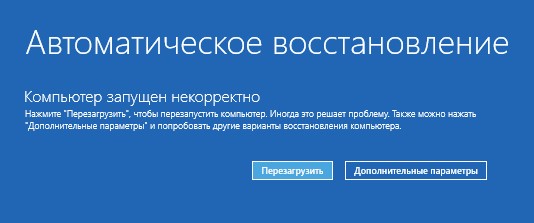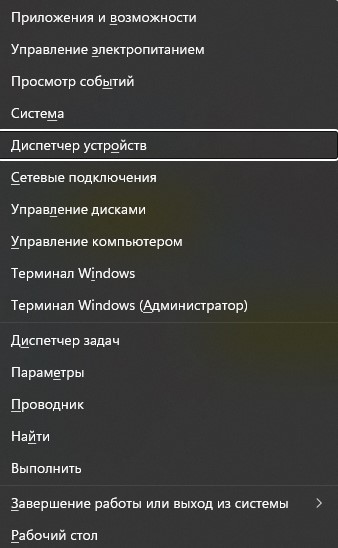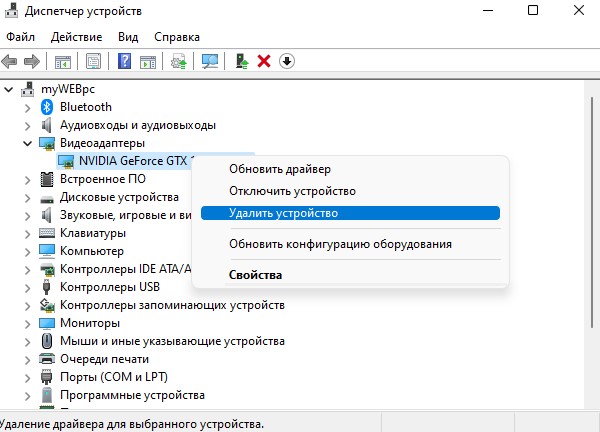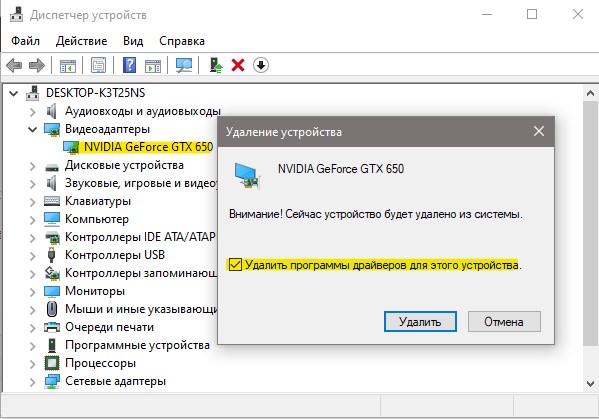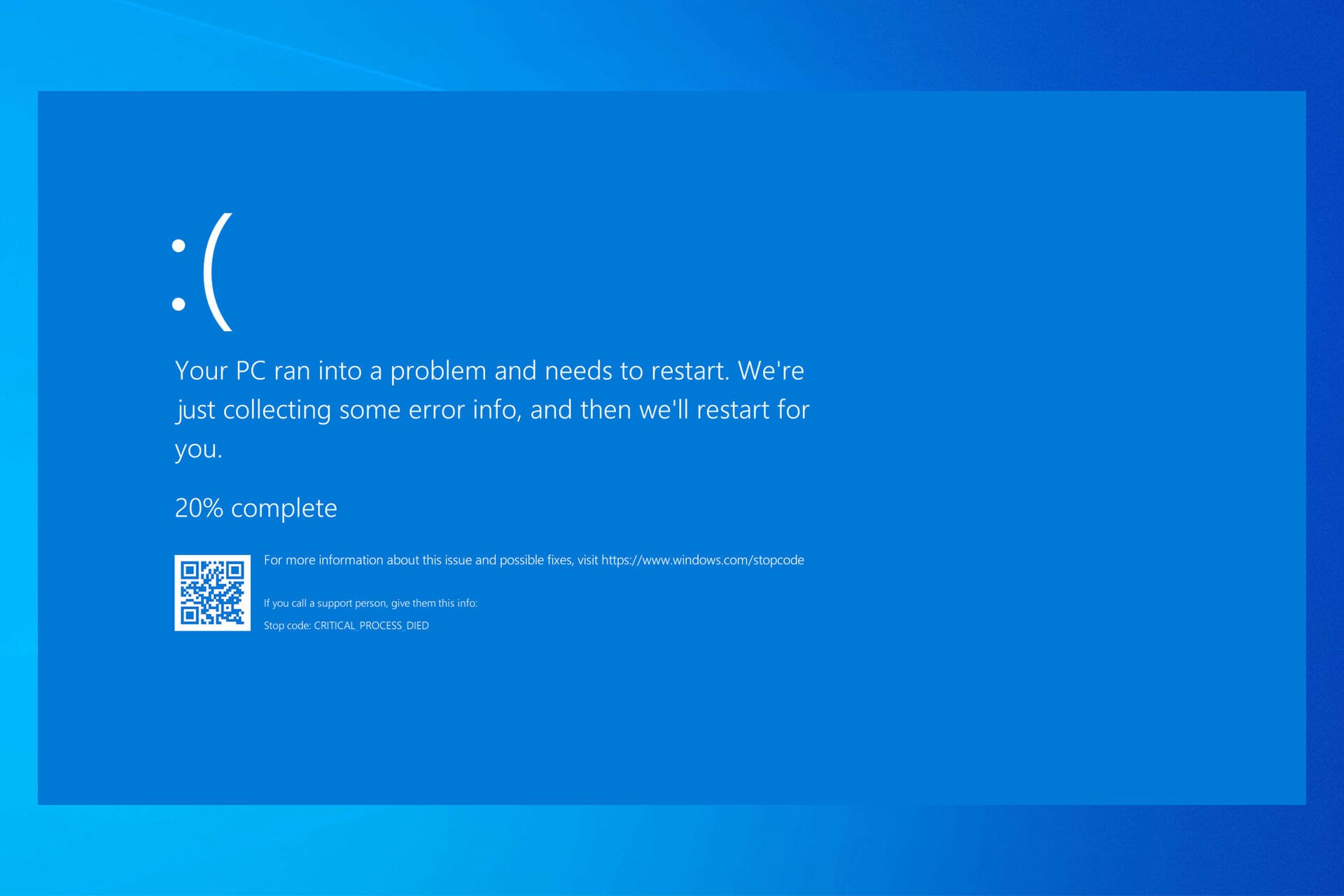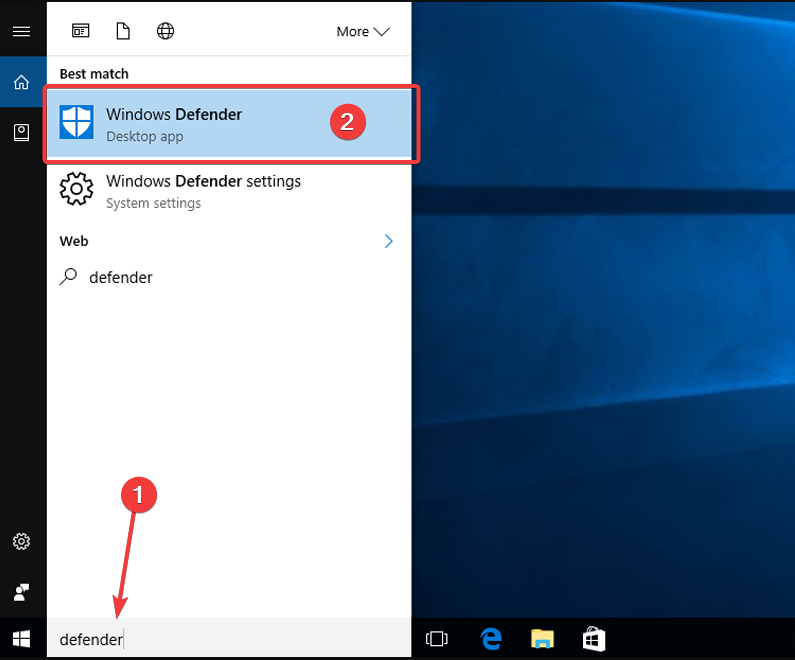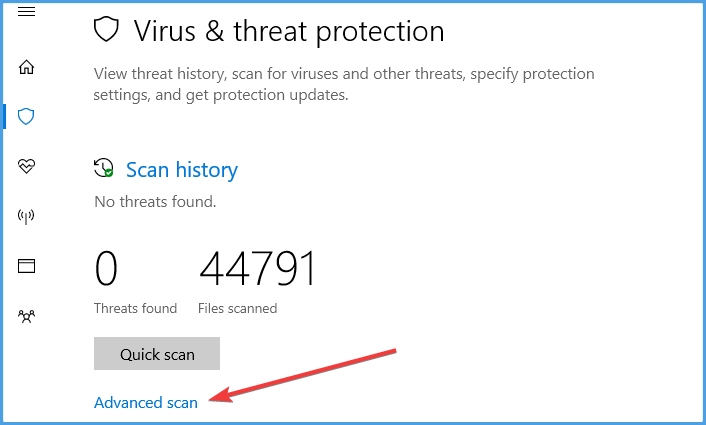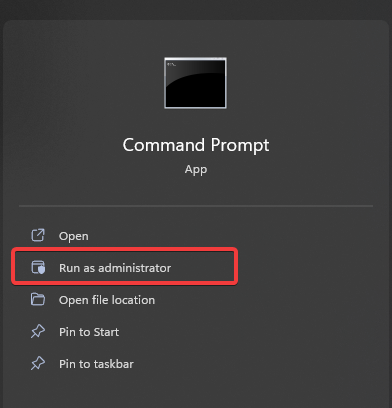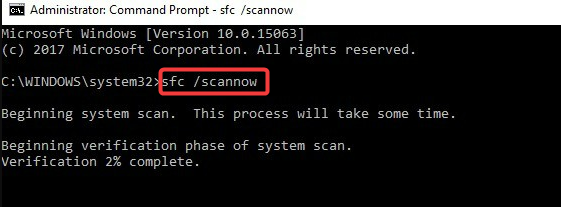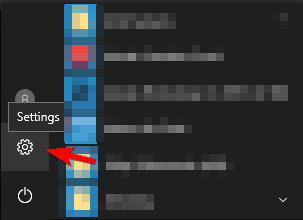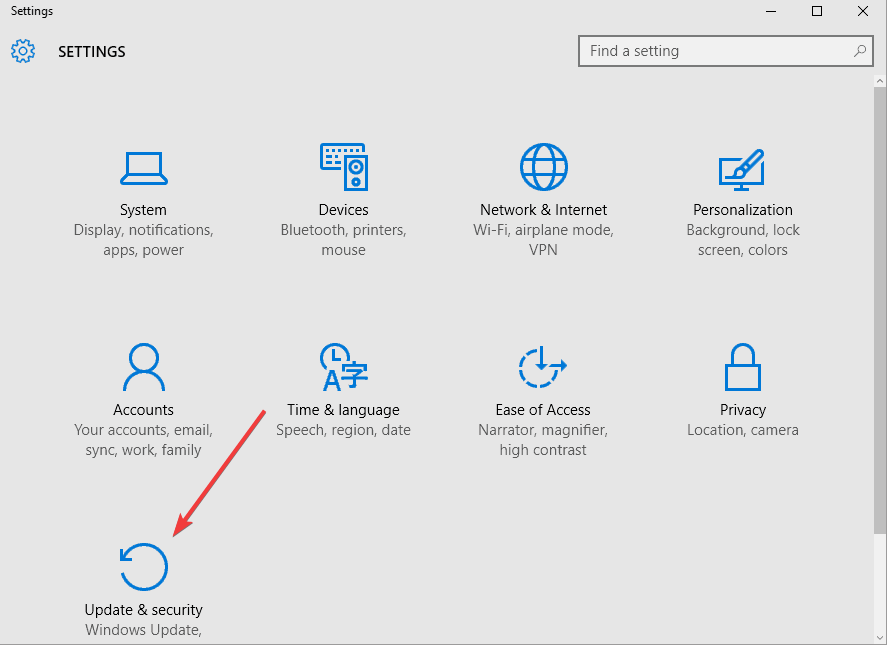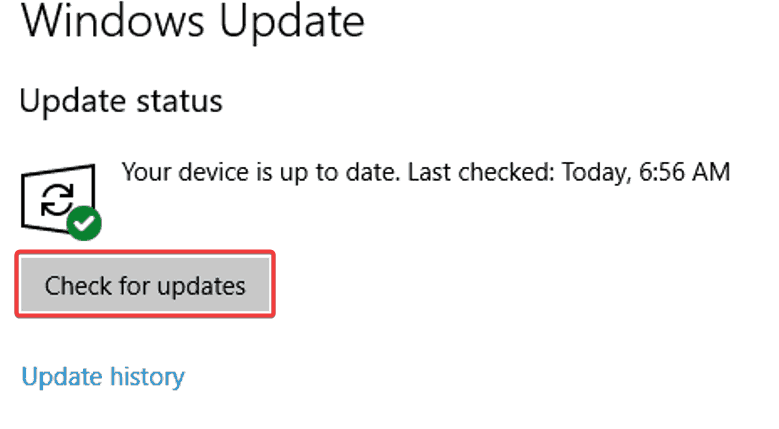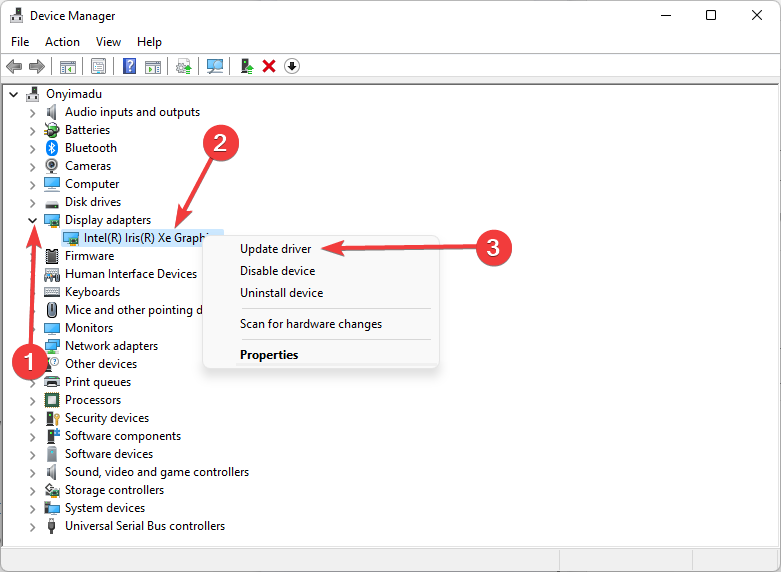Чаще всего синий экран с ошибкой atikmdag sys возникает из-за некорректно установленного или поврежденного драйвера видеокарты AMD/ATI Radeon. И в большинстве случаев переустановка или обновление помогает решить проблему, однако тут не все так однозначно и просто, могут иметь место быть и другие проблемы.
Ознакомьтесь с аналогичным сбоем «atikmpag sys«, возможно некоторые способы решения будут кстати.
Давайте затронем данную тему более подробно и попробуем самостоятельно все исправить.
Содержание статьи
- Удаление установленных драйверов
- Установка свежих драйверов
- Появление синего экрана после обновления
- Замена файла
- Ошибка atikmdag.sys с кодом 0x0000003
- Отключаем функцию быстрого запуска
- Другие виды ошибок и общие способы их устранения
- Комментарии пользователей
Удаление установленных драйверов
В первую очередь я предлагаю удалить уже установленные драйвера. Делать это я рекомендую используя утилиту Display Driver Uninstaller. Главное ее преимущество в том, что она полностью удаляет драйвера из системы, подчищая все хвосты (оставшиеся папки и записи в реестре). Работает на всех ОС, включая Windows 7, 8, 10.
Только полное удаление может гарантировать эффективность новой установки.
Перед тем как приступать к процедуре удаления, скачайте свежую версию драйверов. Найти их можно на сайте производителя. Заходите, выбираете свою модель видеокарты, выбираете свою версию Windows и скачиваете.
Итак, приступим:
- Программа бесплатная, не требует установки. Поэтому загружаем ее с официального сайта и запускаем.
- Очень важно все действия проводить из безопасного режима. Иначе вы можете словить черный экран или другие ошибки. Поэтому загружаемся с него и двигаемся далее.
- Запускаем утилиту, выбираем производителя видеокарты, для удобства устанавливаем «Русский язык» и щелкаем по кнопке «Удалить и перезагрузить».
- Программа в автоматическом режиме начнет искать и удалять все остатки.
Дождитесь окончания процесса деинсталляции, перезагрузите компьютер и заново войдите в безопасный режим.
Если по каким-либо причинам, данная утилита вам не подошла, есть и другие похожие аналоги, например, Revo Uninstaller, Your Uninstaller и другие. Можете использовать их.
Установка свежих драйверов
После того, как удаление было успешно завершено, можно начинать чистую установку.
У вас уже должны быть скачаны последние версии софта.
На самом деле здесь все просто, пожалуй, единственное правило, особенно оно касается новичков: устанавливайте все в автоматическом режиме, отметив галочками все пункты, которая предлагает нам программа.
Более подробно:
- После запуска установщика, нам будет предложено 2 варианта установки: «Экспресс» и «Выборочная». Если у вас нет должного опыта и необходимых знаний, выбирайте первый.
Дожидаемся окончания процедуры, перезагружаем ПК и запускаем уже в обычном режиме.
Если вы все сделали правильно, согласно инструкции, то синий экран (BSOD) с ошибкой atikmdag sys будет устранен.
Появление синего экрана после обновления
Еще редко синий экран появляется после обновления Windows или драйверов на видеокарту. В обоих случаях может помочь откат системы до рабочего состояния.
Во втором случае, можно сделать еще следующее:
- В диспетчере устройств перейти во вкладку «Видеоадаптеры» и правой мышкой щелкнуть по своей графической плате, далее нажать «Свойства».
- Перейти в раздел «Драйвер» и щелкнуть «Откатить».
- Необходимо подтвердить действие.
После завершения процедуры не забудьте перезагрузить компьютер.
Если проблема была в этом, то синий экран больше не появится.
Замена файла
Дело в том, что при установки свежего софта для видеокарты, прежняя версия файла atikmdag.sys перемещается в директорию «System32Drivers», в следствии чего Windows использует старую версию, а новая остается незадействованной. Из-за этого и появляется синий экран.
Так что давайте попробуем исправить BSOD ошибку atikmdag sys путем замены старого файла на новый.
Для этого:
- Скачайте и установите свежие драйвера на видеоплату.
- Затем перейдите в раздел с установленной ОС, обычно это «C» диск. Далее в папку «Windows / System32 / Drivers», найдите файл atikmdag.sys и задайте ему новое имя Atikmdag.sys.old.
- Теперь заходим на диск «С», открываем папку «ATI», находим файл Atikmdag.sy_ и копируем его на рабочий стол.
- Открываем командную строку. Как это сделать в Windows 10 читайте здесь. Некоторые из рассмотренных способов универсальны и подходят даже для Windows XP,7,8.
- Вводим следующее: chdir Desktop и жмем «Enter».
- Теперь выполняем процедуру замены, введя команду EXPAND.EXE atikmdag.sy_ atikmdag.sys и нажав «Enter».
- Копируем новую версию файла с рабочего стола в папку «Drivers» и перезагружаем ПК.
Синий экран появляться больше не должен.
Ошибка atikmdag.sys с кодом 0x0000003
Чаще всего синий экран со stop ошибкой 0x0000003 говорит уже о другой проблеме, а именно конфликты в работе с драйвером Win32k.sys .
Как правило проблема исправляется достаточно легко, нужно лишь скачать официальный патч от Microsoft. Найти его можно здесь. Перед его установкой не забудьте включить автоматическое обновление.
Отключаем функцию быстрого запуска
Также синий экран может появляться только при определенных обстоятельствах, например, при выходе из режима сна, то тут может помочь изменение настроек запуска.
Перед тем как перейти к конкретным действиям, убедитесь, что вы зашли в систему как администратор.
Для того чтобы изменить настройки, необходимо:
- Щелкнуть по пуску, в строку поиска ввести «Электропитание» и перейти в необходимый раздел.
- В меню слева щелкаем по «Действия кнопок» и заходим внутрь настроек.
- В верхней части окна нажимаем «Изменение параметров».
- Убираем галочку с пункта быстрого запуска и нажимаем «Сохранить».
Перезагружаем систему.
Другие виды ошибок и общие способы их устранения
Бывают и другие типы ошибок, связанные с файлом atikmdag.sys с которыми вы можете столкнуться. Например, пользователи Windows 8/10 очень часто видят синий экран с ошибкой system service exception. Она указывает на проблемы в драйвере видеокарты, и исправляется путем их переустановки, о чем мы говорили в начале статьи.
Итак, мы рассмотрели основные виды неисправностей, связанные с конкретным файлом, однако могут место быть и другие проблемы:
- Неисправность жесткого диска, ошибки в системных файлах, блока питания, ОЗУ, материнской платы или самой видеокарты.
- Вредоносное ПО, вирусы. Даже если у вас установлен антивирус, проверьте компьютер дополнительно другими способами. А если антивируса нет, то рекомендуем его поставить, пускай это будет даже бесплатный вариант.
- Обновления Windows. Например, из-за обновления KB4056891 очень часто вылетает ошибка system thread exception not handled. Исправить ее можно только удалив данное обновление.
Конечно, причин может быть много, я лишь рассказал о наиболее распространенных из них.
Кстати, очень многие рекомендуют использовать программу DLL Suite для исправления системных файлов. На этот счет я не могу дать однозначный ответ, в некоторых случаях, возможно она помогает, но чаще всего после ее использования становится все больше ошибок. Использовать ее или нет, решать только вам.
Автор:
Обновлено: 01.06.2018
«Была обнаружена проблема, и Windows завершает работу, чтобы предотвратить повреждение вашего компьютера», код ошибки 0x00000116. Кажется, что проблема вызвана следующим файлом: Atikmdag.sys. Если у вас вылетает эта ошибка, то вы пришли по адресу. Мы поможем решить эту проблему с BSOD.
Пользователи Windows начали сообщать о возникновении ошибок atikmdag.sys BSOD (синий экран смерти), после обновления с Windows 7 или Windows 8 до ОС Windows 10. Эта ошибка BSOD не позволяет компьютерам Windows загружаться в обычном режиме.
Atikmdag.sys — это файл .sys, связанный с семейством видеокарт ATI Radeon, разработанным Advanced Mirco Devices, Inc. (AMD) для ОС Windows. Однако мы определили возможные причины проблемы BSOD atikmdag.sys, которые включают в себя:
- вирусная или вредоносная программа;
- поврежденные или старые драйверы устройств ATI Radeon;
- отсутствующие или поврежденные ключи реестра Windows;
- поврежденный жесткий диск.
Atikmdag sys синий экран Windows 10
Содержание
- Как исправить проблему atikmdag.sys 0x00000116 BSOD
- Решение 1. Запустите полное сканирование системы
- Решение 2. Починка реестра ПК
- Решение 3. Обновление ОС Windows
- Решение 4. Обновите драйверы ATI Radeon
- Видео — Как исправить ошибку BSOD atikmdag.sys
- Решение 5. Выполнить восстановление системы в безопасном режиме
- Решение 6. Запустите CHKDSK
- Решение 7. Чистая установка операционной системы Windows 10
- Решение 8. Замените оперативную память и/или жесткий диск
- Как проверить оперативную память (ram) на наличие ошибок
- Видео — Как узнать причину ошибки BSOD и исправить ее
Как исправить проблему atikmdag.sys 0x00000116 BSOD
Решение 1. Запустите полное сканирование системы
Вирусы и вредоносное ПО могут вызывать ошибку atikmdag.sys BSOD. Запустите полную проверку системы на своем ПК, чтобы удалить все возможные вирусы. Существуют и антивирусные программы сторонних производителей, которые вы можете использовать.
Мы настоятельно рекомендуем вам ознакомиться с лучшими антивирусными программами для вашего ПК с Windows, и установить их на свой компьютер.
Вы также можете использовать встроенный антивирус Windows – Защитник Windows. Вот как запустить полное сканирование системы в Windows 10:
- Откройте меню «Пуск», наберите на клавиатуре «Defender», дважды щелкните «Защитник Windows», чтобы запустить инструмент.
Открываем меню «Пуск», набираем на клавиатуре «Defender», дважды щелкаем «Защитник Windows»
- На левой панели выберите «Защита от вирусов и угроз».
На левой панели выбираем «Защита от вирусов и угроз»
- В новом окне выберите опцию «Запустить новое расширенное сканирование».
В новом окне выбираем опцию «Запустить новое расширенное сканирование»
- Выберите «Полное сканирование», чтобы запустить полное сканирование вредоносных программ.
Выбираем «Полное сканирование», нажимаем «Выполнить сканирование сейчас»
Примечание! Если вы закончили сканирование своего ПК, и Защитник Windows обнаружил угрозы, рекомендуется удалить все обнаруженные вирусы.
Решение 2. Починка реестра ПК
Самый простой способ восстановить реестр Windows — использовать специальный инструмент, такой как CCleaner. Кроме того, вы также можете использовать Microsoft System File Checker, чтобы проверить повреждение системного файла.
Программа проверяет целостность всех системных файлов и восстанавливает файлы, если это возможно. Вот как запустить проверку SFC во всех версиях Windows:
- Перейдите в меню «Пуск», наберите на клавиатуре «cmd», щелкните правой кнопкой мыши «Командная строка», «Запуск от имени администратора».
Переходим в меню «Пуск», набираем на клавиатуре «cmd», щелкаем правой кнопкой мыши «Командная строка», выбираем «Запуск от имени администратора»
- Теперь введите команду «sfc /scannow» в консоль Windows.
Вводим команду «sfc /scannow» в консоль Windows, нажимаем «Enter»
Примечание! Дождитесь завершения процесса сканирования, и только после этого перезагрузите компьютер. Все поврежденные файлы будут исправлены при перезагрузке.
Решение 3. Обновление ОС Windows
Кроме того, вы можете исправить проблему ошибки atikmdag.sys 0x00000116 BSOD, обновив ОС Windows 10 до последней версии. Microsoft постоянно выпускает обновления для Windows, чтобы улучшить стабильность системы и устранить различные проблемы и ошибки, связанные с ошибкой запуска.
Вы можете выполнить следующие действия для обновления ОС Windows 10:
- Перейдите в «Пуск», введите «update» в поле поиска, а затем нажмите «Проверить наличие обновлений», чтобы продолжить.
Переходим в «Пуск», вводим «update» в поле поиска, затем нажимаем «Проверить наличие обновлений»
- В окне Windows Update проверьте наличие обновлений и установите доступные обновления.
Нажимаем на ссылку «Проверка наличия обновлений»
- По завершении обновления перезагрузите компьютер.
Примечание! Не выключайте компьютер во время установки обновлений Windows.
Решение 4. Обновите драйверы ATI Radeon
Устаревшие или старые версии драйверов устройств семейства ATI Radeon могут, вероятно, отвечать за проблему BSOD atikmdag.sys. Вы можете обновить графический драйвер своего ПК, выполнив следующие действия:
- Откройте браузер и перейдите на сайт https://support.amd.com/en-us/download.
Переходим на официальный сайт разработчика AMD
- Выберите окно «Find your driver» и щелкните по нему левой кнопкой мыши.
Выбираем окно «Find your driver» и щелкаем по нему левой кнопкой мыши
- Выберите тип вашей видеокарты, серию и модель. Также выберите вашу операционную систему и её разрядность, затем нажмите «Display results».
Выбираем в полях тип видеокарты, серию и модель, операционную систему и её разрядность, затем нажимаем «Display results»
- Нажмите «Download», чтобы загрузить драйвер для вашей видеокарты ATI Radeon.
Нажимаем «Download»
- Дважды щелкните по загруженному файлу, в появившемся окне нажмите «Установить», дождитесь завершения установки и перезагрузите ваш компьютер.
Нажимаем «Install» («Установить»)
Видео — Как исправить ошибку BSOD atikmdag.sys
Решение 5. Выполнить восстановление системы в безопасном режиме
Запуск восстановления системы также может устранить проблему с ошибкой «0x00000116» на вашем ПК с ОС Windows. Безопасный режим — это режим диагностики в Windows, который запускает ваш компьютер только с базовыми файлами и драйверами. Однако вы можете выполнить восстановление системы в безопасном режиме, чтобы вернуться к определенной точке восстановления в вашей системе. Вот как это сделать:
- Выключите свой компьютер и включите его снова.
- Во время загрузки нажмите клавишу F8, чтобы перейти к опциям загрузки Windows, выберите «Безопасный режим» и нажмите «Enter».
Выбираем «Безопасный режим» и нажимаем «Enter»
- После загрузки системы перейдите в меню «Пуск», наберите на клавиатуре «restore», выберите «Вернуть компьютер в исходное состояние» и нажмите «Enter».
В меню «Пуск», набираем на клавиатуре «restore», выбираем «Вернуть компьютер в исходное состояние», нажимаем «Enter»
- Нажмите «Начать».
Нажимаем «Начать»
- Выберите вариант «Сохранить мой файлы». Дождитесь пока завершится процесс подготовки.
Нажимаем «Сохранить мои файлы»
- Прочитайте информацию, нажмите «Далее».
Нажимаем «Далее»
- В окне «Предупреждение» нажмите «Далее».
Нажимаем кнопку «Далее»
- Нажмите на кнопку «Сброс».
Нажимаем «Сброс»
Решение 6. Запустите CHKDSK
В качестве альтернативы, если описанные выше методы не решили проблему atikmdag.sys с кодом ошибки «0x00000116», вы можете запустить CHKDSK на своем ПК, чтобы устранить проблему. Этап требует использования командной строки. Вот как это сделать:
- Выключите свой компьютер и включите его снова.
- Во время загрузки нажмите клавишу F8, чтобы перейти к опциям загрузки Windows, выберите «Безопасный режим с поддержкой командной строки» и нажмите «Enter».
Выбираем «Безопасный режим с поддержкой командной строки» и нажимаем «Enter»
- После запуска Windows 10 в безопасной режиме, нажмите «Пуск», наберите на клавиатуре «cmd», выберите «Командная строка», щелкните правой кнопкой мыши и нажмите «Запустить от имени администратора».
Переходим в меню «Пуск», набираем на клавиатуре «cmd», щелкаем правой кнопкой мыши «Командная строка», выбираем «Запуск от имени администратора»
- Последовательно введите «CHKDSK C: /F» без кавычек в командной строке. Затем введите «CHKDSK C: /R» без кавычек в «Командной строке» и нажмите клавишу «Ввод».
Последовательно вводим команды «CHKDSK C: /F», затем вводим «CHKDSK C: / R», после каждой команды нажимаем «Enter»
- После завершения процесса перезагрузите ваш компьютер.
Решение 7. Чистая установка операционной системы Windows 10
Одним из решений проблемы atikmdag.sys является переустановка системы Виндовс
Другим способом устранения этой проблемы является выполнение чистой установки системы Windows на вашем ПК. Однако этот метод очистит все предварительно установленные приложения, файлы и папки, но, возможно, он решит проблему atikmdag.sys.
Решение 8. Замените оперативную память и/или жесткий диск
Если вы не можете решить проблему с ошибкой 0x00000116, используя какие-либо исправления выше (что маловероятно), существует вероятность того, что оперативная память и жесткий диск вашей системы неисправны. Вы можете отключить свой жесткий диск, подключить его к другому компьютеру для доступа к файлам и папкам на ПК; это позволит вам создавать резервные копии важных файлов для обеспечения их сохранности.
На появление синего экрана может влиять неисправность жесткого диска или оперативной памяти
Если другой компьютер не может идентифицировать и получить доступ к вашему жесткому диску, вам обязательно нужно заменить его на новый. Но если вы можете получить доступ к жесткому диску на новом ПК, вам следует заменить оперативную память, потому что, скорее всего, это и есть неисправный компонент.
Примечание! Замена комплектующих – это самый крайний метод, убедитесь, что вы использовали все описанные методы устранения ошибки atikmpag.sys.
Как проверить оперативную память (ram) на наличие ошибок
В операционной системе начиная с Windows 7 есть встроенная утилита с помощью, которой можно проверить вашу оперативную память на наличие ошибок.
Для этого:
- Откройте меню «Пуск», в поле для поиска введите слово «проверка», из показанного результата щелкните на «Средство проверки памяти Windows».
В меню «Пуск», в поле для поиска вводим слово «проверка», из показанного результата щелкаем на «Средство проверки памяти Windows»
- Выберите пункт «Выполнить перезагрузку и проверку», который рекомендует утилита.
Выбираем пункт «Выполнить перезагрузку и проверку»
- Ожидайте пока процесс проверки закончится и компьютер перезагрузится автоматически.
Процесс диагностики оперативной памяти на ошибки
- Во время проверки есть возможность изменить параметры, нажав на клавишу «F1» и выбрать из трех предложенных вариантов подходящий. Для продолжения проверки нажмите F10 и ожидайте завершения процесса.
Нажимаем на клавишу «F1», выбираем с помощью стрелок подходящий вариант проверки, нажимаем «F10»
Важно! Если результат после загрузки появится и быстро исчезнет вы можете зайти в «Просмотр событий» через меню «Пуск» и открыть в папке «Журналы Windows» в пункте «Система» сведения о проверки памяти двойным кликом левой кнопкой мыши.
В меню «Пуск» вводим «просмотр событий», открываем соответствующий результат
Щелкаем дважды левой кнопкой мыши на папку «Журналы Windows», затем «Система», далее находим «Сведения» о проверки памяти
Читайте несколько правильных способов в статье — «Как проверить компьютер на работоспособность».
Видео — Как узнать причину ошибки BSOD и исправить ее
Рекомендуем похожие статьи
Ошибка atikmdag.sys на синем экране в Windows 11/10 может появится при очередном обновлении системы или установке неправильного видеодрайвера AMD Readon.
atikmdag.sys — является файлом драйвером видеокарт AMD ATI Readon и ошибка в большинстве случаев появляется, когда пользователь обновляется с Windows 10 до Windows 11.
Данный BSOD может иметь разные стоп-коды как SYSTEM_SERVICE_EXCEPTION или System_Thread_Exception_Not_Handled, и не давать загрузиться на рабочий стол, так как ошибка входит в цикл.
В данной инструкции разберем, что делать и как исправить ошибку atikmdag.sys на синем экране Windows 11/10.
Устранить BSOD atikmdag.sys на Windows 11/10
1. Выключите и включите на физическую кнопку компьютер или ноутбук 3-4 раза доходя до ошибки или логотипа загрузки. Далее будет запущена диагностика и восстановление, где нужно нажать на Дополнительные параметры, чтобы попасть в среду восстановления.
Если вы не можете попасть в среду восстановления методом выключения ПК, то создайте установочную флешку с Windows 11/10 и доходя до пункта установки нажмите на Восстановление системы и вас перекинет в среду восстановления.
2. В среде восстановления перейдите Поиск и устранение неисправностей > Дополнительные параметры > Параметры загрузки > Перезагрузить > далее нажмите F4, чтобы запустить безопасный режим.
3. Загрузившись в безопасном режиме нажмите Win+X и выберите Диспетчер устройств.
4. Далее разверните графу Видеоадаптеры и нажмите правой кнопкой мыши по своей AMD видеокарте, после чего выберите Удалить устройство.
6. Установите галочку Удалить программы драйверов для этого устройства и Удалить.
7. Далее просто перезагрузитесь чтобы выйти из безопасного режима и вы сможете загрузиться на рабочий стол в обычном режиме. Теперь предстоит перейти на официальный сайт AMD и скачать последнюю версию драйвера для своей видеокарты. На сайте вы можете скачать специальную утилиту (Загрузить сейчас), которая сама обновит и установит или ниже вручную выбрать модель своей видеокарты и загрузить драйвер.
Примечание: Если ошибка atikmdag.sys все еще появляется на синем экране, то обратитесь ниже к руководствам по полному удалению видеодрайвера и его обновления.
Смотрите еще:
- Как полностью удалить драйвера видеокарты Nvidia, AMD, Intel
- Как обновить драйвер видеокарты Nvidia, AMD, Intel в Windows
- Как запустить безопасный режим Windows 11
- Как загрузиться в безопасном режиме в Windows 10
- Исправить ошибку amdkmdag.sys на синем экране Windows 10
[ Telegram | Поддержать ]
На чтение 7 мин. Просмотров 4.7k. Опубликовано 12.08.2019
Обнаружена проблема, и Windows была закрыта, чтобы предотвратить повреждение вашего компьютера. Кажется, проблема вызвана следующим файлом: Atikmdag.sys.
Если вы получаете эту ошибку, вы находитесь в правильном месте. Мы пришли с правильным решением для решения этой проблемы BSOD.
Пользователи Windows сообщают об ошибках BSOD (Blue Screen of Death) atikmdag.sys, особенно после обновления с Windows 7 или Windows 8 до Windows 10. Эта ошибка BSOS препятствует нормальной загрузке ПК с Windows.
Atikmdag.sys – это файл .sys, связанный с ATI Radeon Family, который разработан Advanced Mirco Devices, Inc. (AMD) для ОС Windows. Тем не менее, мы определили возможные причины проблемы BSOD atikmdag.sys, которая включает в себя:
- Вирус или заражение вредоносным ПО
- Поврежденные или старые драйверы устройства ATI Radeon
- Отсутствующие или поврежденные ключи реестра Windows
- Поврежден жесткий диск
- Последние системные изменения
- Поврежденный HDD
Ошибка «Синего экрана смерти» уйдет в прошлое с этими программными решениями из нашего нового списка!
Содержание
- Шаги для исправления ошибок BSOD atikmdag.sys
- Решение 1. Запустите полное сканирование системы
- Решение 2. Восстановление реестра ПК
- Решение 3. Обновите ОС Windows
- Решение 4. Обновите драйверы ATI Radeon
- Решение 5. Выполните восстановление системы в безопасном режиме
- Решение 6: Запустите CHDSK
- Решение 7: заменить RAM/HDD
- Решение 7. Чистая установка ОС Windows 10
Шаги для исправления ошибок BSOD atikmdag.sys
Решение 1. Запустите полное сканирование системы
Вирусы и вредоносное ПО могут вызвать проблему с ошибкой BSOD atikmdag.sys.
Запустите полную проверку системы на вашем ПК, чтобы удалить все возможные вирусы. Существует несколько сторонних антивирусных программ, которые вы можете использовать.
Мы настоятельно рекомендуем вам проверить некоторые из лучших антивирусных программ для ПК с Windows и установить их на свой компьютер.
Вы также можете использовать встроенный антивирус Windows Defender Windows. Вот как выполнить полное сканирование системы в Windows 10 Creators Update:
- Перейдите в «Пуск»> введите «защитник»> дважды щелкните Защитник Windows, чтобы запустить инструмент.
- На левой панели выберите значок щита.
-
В новом окне выберите опцию «Расширенное сканирование».
- Установите флажок «Полная проверка», чтобы запустить полную проверку системы на наличие вредоносных программ.
Примечание. Если вы завершили сканирование своего компьютера, рекомендуется удалить все обнаруженные вирусы; опция может быть «чистой» или «удалить» в зависимости от используемого антивируса.
Решение 2. Восстановление реестра ПК
Самый простой способ восстановить реестр Windows – использовать специальный инструмент, такой как CCleaner. Кроме того, вы также можете использовать средство проверки системных файлов Microsoft для проверки повреждений системных файлов.
Утилита проверяет целостность всех системных файлов и исправляет файлы, если это возможно. Вот как запустить сканирование SFC на всех версиях Windows:
- Перейдите в Пуск> введите cmd> щелкните правой кнопкой мыши Командная строка> выберите Запуск от имени администратора.
-
Теперь введите команду sfc/scannow.
- Подождите, пока процесс сканирования завершится, а затем перезагрузите компьютер. Все поврежденные файлы будут заменены при перезагрузке.
Решение 3. Обновите ОС Windows
Кроме того, вы можете исправить ошибку BSOD atikmdag.sys, обновив ОС Windows 10 до последней версии.
Microsoft постоянно выпускает обновления Windows, чтобы улучшить стабильность системы и исправить различные проблемы и ошибки, связанные с ошибкой запуска.
Тем не менее, вы можете выполнить следующие действия для обновления ОС Windows 10:
- Перейдите в Пуск> введите «обновление» в поле поиска и затем нажмите «Центр обновления Windows», чтобы продолжить.
-
В окне Центра обновления Windows проверьте наличие обновлений и установите доступные обновления.
- После завершения обновления перезагрузите компьютер с Windows.
Обновления Windows не устанавливаются? Не паникуйте! Обратитесь к нашему руководству, чтобы решить проблему!
Решение 4. Обновите драйверы ATI Radeon
Устаревшие или старые драйверы семейства ATI Radeon могут быть причиной проблемы BSOD atikmdag.sys. Вы можете обновить графический драйвер вашего компьютера, выполнив следующие действия:
- Нажмите клавиши «Windows» и «R», чтобы запустить программу «Выполнить».
-
В окне «Выполнить» введите devmgmt.msc и нажмите «ОК», чтобы открыть «Диспетчер устройств».
- В левой панели диспетчера устройств разверните категорию «Адаптеры дисплея» и щелкните правой кнопкой мыши видеокарту.
- Выберите «Обновить драйвер» и следуйте инструкциям, чтобы применить обновление.
- Наконец, после обновления видеодрайвера на вашем ПК, перезагрузите компьютер.
Вы также можете обновить драйвер (ы) ATI Radeon, посетив веб-сайт AMD, чтобы загрузить и установить драйвер видеокарты для модели вашего компьютера.
Обновите свои драйверы как эксперт с помощью нашего всеобъемлющего руководства!
Решение 5. Выполните восстановление системы в безопасном режиме
Запуск восстановления системы также может исправить проблему с ошибкой на вашем ПК с Windows. Безопасный режим – это режим диагностики в Windows, который запускает ваш компьютер только с основными файлами и драйверами.
Однако вы можете выполнить восстановление системы в безопасном режиме, чтобы вернуться к определенной точке восстановления в вашей системе, лишенной отображения сообщения об ошибке при запуске. Вот как это сделать:
- Выключите компьютер и включите его снова.
- Перейдите к опции «Запуск в безопасном режиме» и нажмите «Enter».
-
Зайдите в Пуск> Введите восстановление системы и нажмите «Ввод».
- Следуйте инструкциям, чтобы вернуться к определенной точке восстановления.
- Подождите, пока процесс завершится, а затем перезагрузите компьютер.
Примечание. Убедитесь, что вы можете определить дату точки восстановления до появления сообщения об ошибке. Восстановление системы не влияет ни на какие ваши файлы, документы и личные данные.
Решение 6: Запустите CHDSK

Вот как это сделать:
- Загрузитесь с загрузочного установочного DVD Windows.
- При появлении запроса нажмите любую клавишу для загрузки с CD или DVD.
- Выберите ваши языковые настройки и нажмите «Далее».
- Теперь нажмите «Восстановить компьютер».
- Следовательно, нажмите «Устранение неполадок»> «Дополнительные параметры»> «Командная строка».
- Следовательно, введите «CHKDSK C:/F» без кавычек в командной строке.
- Затем введите CHKDSK C:/R без кавычек в командной строке и нажмите клавишу «Ввод».
- После завершения процесса перезагрузите компьютер.
Узнайте все, что нужно знать о CHKDSK, из нашего удобного руководства!
Решение 7: заменить RAM/HDD
Если вы не можете решить проблему с помощью какого-либо из приведенных выше исправлений (что маловероятно), существует вероятность того, что RAM/HDD вашей системы неисправен.
Вы можете удалить свой жесткий диск, подключить его к другому компьютеру для доступа к файлам и папкам на компьютере; это позволит вам сделать резервную копию важных файлов в целях безопасности.

Если новый компьютер не может идентифицировать и получить доступ к жесткому диску, вам определенно необходимо заменить его на новый.
Но, если вы можете получить доступ к жесткому диску на новом ПК, вам следует заменить оперативную память, потому что это неисправный компонент.
Вы можете приобрести новую RAM/HDD на веб-сайте розничной торговли производителя ПК, Amazon или в местном компьютерном магазине.
Тем не менее, мы настоятельно рекомендуем вам провести замену у профессионального инженера-компьютерщика.
Решение 7. Чистая установка ОС Windows 10
Другой способ исправить эту ошибку – выполнить чистую установку ОС Windows на вашем компьютере.
Тем не менее, этот метод очистит все предустановленные приложения, файлы и папки, но это решит проблему BSOD atikmdag.sys независимо от этого.
Между тем, вы можете посетить официальный установочный носитель Microsoft для получения инструкций по очистке установки операционной системы Windows 10.
Вам удалось решить atikmdag.sys проблему BSOD на вашем компьютере с Windows 10? Знаете ли вы какой-либо метод, который мы не упомянули? Не стесняйтесь оставлять комментарий ниже.
На чтение 3 мин. Просмотров 194 Опубликовано 13.04.2021
Синий экран смерти – кошмар для пользователей Windows, и никто не хочет с ним сталкиваться. Microsoft изо всех сил старается исправить ошибки, регулярно предоставляя обновления, но по-прежнему существует множество проблем, вызывающих сбои Windows.
Многие люди сообщили о Ошибка BSOD Windows 10 , вызванная atikmdag.sys при обновлении с Windows 7/Windows 8 до последней сборки, то есть Windows 10.
Этот синий экран смерти не позволяет компьютеру нормально загружаться. Перезагрузка ПК в этом случае также не работает, и эта ошибка сохраняется.

Содержание
- Причины ошибки atikmdag.sys
- Восстановить поврежденные файлы
- Ручные решения для исправления ошибки BSOD
Решение для исправления ошибки BSOD, вызванной atikmdag.sys, довольно простое. Вам необходимо удалить конфликтующие драйверы с вашего ПК. Следуйте приведенным ниже инструкциям, чтобы устранить эту ошибку.
1. Загрузите компьютер в безопасном режиме , нажав несколько раз клавишу F8 во время запуска. Это приведет вас к выбору варианта. Нажмите Устранение неполадок, а затем – Дополнительные параметры.
На следующем экране вы увидите Параметры запуска. Щелкните по нему и нажмите F4 или F5 на появившемся экране. Ваш компьютер перезагрузится и войдет в безопасный режим.
Если F8 не работает в безопасном режиме; ознакомьтесь с руководством по , как запустить Windows 8/10 в безопасном режиме, а затем после загрузки в безопасном режиме; вернитесь к этому руководству.
2. Теперь вам нужно удалить драйверы, вызывающие проблемы. Чтобы удалить драйверы, перейдите в Диспетчер устройств, нажав Win + X и выбрав диспетчер устройств из списка.. Найдите конфликтующий драйвер и щелкните его правой кнопкой мыши, чтобы удалить из системы.
3. После удаления перейдите к Программы и компоненты на панели управления и удалите AMD Catalyst Install Manager (для графических карт AMD) или любое другое программное обеспечение, связанное с вашей графической картой. ; так же, как и любое другое приложение. После этого перезагрузите компьютер.
4. После перезагрузки загрузите и установите последние версии драйверов, и ваша проблема будет решена.
Причины ошибки atikmdag.sys
Эта ошибка BSOD обычно вызвана внешней видеокартой драйверы, создающие конфликты между оборудованием. В большинстве случаев эта проблема возникала на компьютерах с графическими картами AMD после обновления до Windows 10. Основным виновником этого BSOD является системный файл с именем atikmdag.sys , который приводит к сбою ПК. к синему экрану смерти. Этот конфликт проявляется чаще всего при обновлении Windows до Windows 10.
Восстановить поврежденные файлы
Загрузите и запустите Restoro для сканирования и восстановить поврежденные и отсутствующие файлы из здесь . После этого перейдите к решениям, приведенным ниже.
Ручные решения для исправления ошибки BSOD
Решение для исправления ошибки BSOD, вызванной atikmdag.sys , довольно простое. Вам необходимо удалить конфликтующие драйверы с вашего ПК. Следуйте приведенным ниже инструкциям, чтобы устранить эту ошибку.
1. Загрузите компьютер в безопасном режиме , нажав несколько раз клавишу F8 во время запуска. Это приведет вас к выбору варианта. Нажмите Устранение неполадок , а затем – Дополнительные параметры .

На следующем экране вы увидите Параметры запуска . Щелкните по нему и нажмите F4 или F5 на появившемся экране. Ваш компьютер перезагрузится и войдет в безопасный режим.

Если F8 не работает в безопасном режиме; ознакомьтесь с руководством по , как запустить Windows 8/10 в безопасном режиме , а затем после загрузки в безопасном режиме; вернитесь к этому руководству.
2. Теперь вам нужно удалить драйверы, вызывающие проблемы. Чтобы удалить драйверы, перейдите в Диспетчер устройств , нажав Win + X и выбрав диспетчер устройств из списка.. Найдите конфликтующий драйвер и щелкните его правой кнопкой мыши, чтобы удалить из системы.

3. После удаления перейдите к Программы и компоненты на панели управления и удалите AMD Catalyst Install Manager (для графических карт AMD) или любое другое программное обеспечение, связанное с вашей графической картой. ; так же, как и любое другое приложение. После этого перезагрузите компьютер.
4. После перезагрузки загрузите и установите последние версии драйверов, и ваша проблема будет решена.
| App | AMD Radeon HD 5870 Graphics Driver Dec. 13, 2013 |
| Разработчик | Dell Inc. |
| Вер | Windows 7 64-bit |
| Тип | 64-разрядная (x64) |
| Размер (в байтах) | 7451648 |
| MD5 | 8d8d3e85efd9dd9718f879a49f9180a4 |
| Контрольная сумма SHA1 | 83f198370744442bbd6789d61aa83064a56e776d |
| CRC32: | 41be3549 |
| Расположение файла | C:WindowsSystem32 |
| App | AMD Radeon HD 5870 Graphics Driver Dec. 13, 2013 |
| Разработчик | Dell Inc. |
| Вер | Windows 7 64-bit |
| Тип | 64-разрядная (x64) |
| Размер (в байтах) | 6096384 |
| MD5 | 8e6bf8e8b78ba958b30b0c0e83c86c87 |
| Контрольная сумма SHA1 | 4928a5bbb05ff93632695434ba93d76510a963c0 |
| CRC32: | 5b73f307 |
| Расположение файла | C:WindowsSystem32 |
| App | AMD Radeon HD 5770 Graphics Driver Dec. 13, 2013 |
| Разработчик | Dell Inc. |
| Вер | Windows 7 64-bit |
| Тип | 64-разрядная (x64) |
| Размер (в байтах) | 7451648 |
| MD5 | 8d8d3e85efd9dd9718f879a49f9180a4 |
| Контрольная сумма SHA1 | 83f198370744442bbd6789d61aa83064a56e776d |
| CRC32: | 41be3549 |
| Расположение файла | C:WindowsSystem32 |
| App | AMD Radeon HD 5770 Graphics Driver Dec. 13, 2013 |
| Разработчик | Dell Inc. |
| Вер | Windows 7 64-bit |
| Тип | 64-разрядная (x64) |
| Размер (в байтах) | 6096384 |
| MD5 | 8e6bf8e8b78ba958b30b0c0e83c86c87 |
| Контрольная сумма SHA1 | 4928a5bbb05ff93632695434ba93d76510a963c0 |
| CRC32: | 5b73f307 |
| Расположение файла | C:WindowsSystem32 |
| App | AMD Radeon R9 M470X Driver Apr. 19, 2017 |
| Разработчик | Dell Inc. |
| Вер | Windows 10 64-bit |
| Тип | 64-разрядная (x64) |
| Размер (в байтах) | 26560064 |
| MD5 | 029cdb60e9e96645cebd966b29bf8abf |
| Контрольная сумма SHA1 | f085c602ca3387e1cf75855e5db486b8624137eb |
| CRC32: | 2c9199b8 |
| Расположение файла | C:WindowsSystem32 |
| App | AMD Radeon R9 M470X Driver Apr. 19, 2017 |
| Разработчик | Dell Inc. |
| Вер | Windows 10 |
| Тип | 64-разрядная (x64) |
| Размер (в байтах) | 26560064 |
| MD5 | 029cdb60e9e96645cebd966b29bf8abf |
| Контрольная сумма SHA1 | f085c602ca3387e1cf75855e5db486b8624137eb |
| CRC32: | 2c9199b8 |
| Расположение файла | C:WindowsSystem32 |
| App | AMD Desktop BETA Driver (AMD) 8.753, P04 |
| Разработчик | Dell Inc. |
| Вер | Windows 7 64-bit |
| Тип | 64-разрядная (x64) |
| Размер (в байтах) | 7195648 |
| MD5 | 3d07f9c090c7a1d76d624972a5384471 |
| Контрольная сумма SHA1 | 9b52de3149dff55cb68ffef8d670fe6a0d1ddbb4 |
| CRC32: | 5f668a74 |
| Расположение файла | C:WindowsSystem32 |
| App | DELL,CRD,GRPHC,AMD,RDN,6990,8.85,A00 Jul. 7, 2012 |
| Разработчик | Dell Inc. |
| Вер | Windows 7 64-bit |
| Тип | 64-разрядная (x64) |
| Размер (в байтах) | 9319936 |
| MD5 | 60216b0e704584de6d5a9f59e9c34c47 |
| Контрольная сумма SHA1 | 966fb065fd32cf0bd781b4bbf32a76c453281f11 |
| CRC32: | caffbe7a |
| Расположение файла | C:WindowsSystem32 |
| App | DELL,CRD,GRPHC,AMD,RDN,6990,8.85,A00 Jul. 7, 2012 |
| Разработчик | Dell Inc. |
| Вер | Windows 7 64-bit |
| Тип | 64-разрядная (x64) |
| Размер (в байтах) | 7772160 |
| MD5 | f89643a2ca001b1162061e306f8bf267 |
| Контрольная сумма SHA1 | 2664814e6e2919490528c37ff1d1d0aaccb0c523 |
| CRC32: | 3e9ad857 |
| Расположение файла | C:WindowsSystem32 |
| App | AMD Radeon HD 6870 Driver Oct. 7, 2013 |
| Разработчик | Dell Inc. |
| Вер | Windows 7 64-bit |
| Тип | 64-разрядная (x64) |
| Размер (в байтах) | 9319936 |
| MD5 | 60216b0e704584de6d5a9f59e9c34c47 |
| Контрольная сумма SHA1 | 966fb065fd32cf0bd781b4bbf32a76c453281f11 |
| CRC32: | caffbe7a |
| Расположение файла | C:WindowsSystem32 |
| App | AMD Radeon HD 6870 Driver Oct. 7, 2013 |
| Разработчик | Dell Inc. |
| Вер | Windows 7 64-bit |
| Тип | 64-разрядная (x64) |
| Размер (в байтах) | 7772160 |
| MD5 | f89643a2ca001b1162061e306f8bf267 |
| Контрольная сумма SHA1 | 2664814e6e2919490528c37ff1d1d0aaccb0c523 |
| CRC32: | 3e9ad857 |
| Расположение файла | C:WindowsSystem32 |
| App | AMD Radeon HD 6950 Driver Jul. 11, 2013 |
| Разработчик | Dell Inc. |
| Вер | Windows 7 64-bit |
| Тип | 64-разрядная (x64) |
| Размер (в байтах) | 9319936 |
| MD5 | 60216b0e704584de6d5a9f59e9c34c47 |
| Контрольная сумма SHA1 | 966fb065fd32cf0bd781b4bbf32a76c453281f11 |
| CRC32: | caffbe7a |
| Расположение файла | C:WindowsSystem32 |
| App | AMD Radeon HD 6950 Driver Jul. 11, 2013 |
| Разработчик | Dell Inc. |
| Вер | Windows 7 64-bit |
| Тип | 64-разрядная (x64) |
| Размер (в байтах) | 7772160 |
| MD5 | f89643a2ca001b1162061e306f8bf267 |
| Контрольная сумма SHA1 | 2664814e6e2919490528c37ff1d1d0aaccb0c523 |
| CRC32: | 3e9ad857 |
| Расположение файла | C:WindowsSystem32 |
| App | AMD Radeon HD 6990 8.85, A01 |
| Разработчик | Dell Inc. |
| Вер | Windows 7 64-bit |
| Тип | 64-разрядная (x64) |
| Размер (в байтах) | 9319936 |
| MD5 | 60216b0e704584de6d5a9f59e9c34c47 |
| Контрольная сумма SHA1 | 966fb065fd32cf0bd781b4bbf32a76c453281f11 |
| CRC32: | caffbe7a |
| Расположение файла | C:WindowsSystem32 |
| App | AMD Radeon HD 6990 8.85, A01 |
| Разработчик | Dell Inc. |
| Вер | Windows 7 64-bit |
| Тип | 64-разрядная (x64) |
| Размер (в байтах) | 7772160 |
| MD5 | f89643a2ca001b1162061e306f8bf267 |
| Контрольная сумма SHA1 | 2664814e6e2919490528c37ff1d1d0aaccb0c523 |
| CRC32: | 3e9ad857 |
| Расположение файла | C:WindowsSystem32 |
| App | AMD M206(Redwood XT) Radeon HD5670 (1G GDDR5) 8.69, A03 |
| Разработчик | Dell Inc. |
| Вер | Windows 7 64-bit |
| Тип | 64-разрядная (x64) |
| Размер (в байтах) | 5188096 |
| MD5 | 22a83ed0b7823237bdc28fce014d294b |
| Контрольная сумма SHA1 | f73f0a486d0e85b893a7a3f6e71e78a72ccb4a7e |
| CRC32: | 4280a457 |
| Расположение файла | C:WindowsSystem32 |
| App | AMD M206(Redwood XT) Radeon HD5670 (1G GDDR5) 8.69, A03 |
| Разработчик | Dell Inc. |
| Вер | Windows 7 64-bit |
| Тип | 64-разрядная (x64) |
| Размер (в байтах) | 6228480 |
| MD5 | a497ff5ae4d0c93da2cfb98e6a355c1f |
| Контрольная сумма SHA1 | 5e7485b5584b9cf3fd2ba58df6e4dc1755781e78 |
| CRC32: | 179096ed |
| Расположение файла | C:WindowsSystem32 |
| App | AMD M206(Redwood XT) Radeon HD5670 (1G GDDR5) 8.74, A03 |
| Разработчик | Dell Inc. |
| Вер | Windows 7 64-bit |
| Тип | 64-разрядная (x64) |
| Размер (в байтах) | 6853632 |
| MD5 | cf3db4d8b2ce0b282ab39c9d846eca74 |
| Контрольная сумма SHA1 | ed340a9344ed2de07a5ca38d75abd648aa3d2fa2 |
| CRC32: | d1571909 |
| Расположение файла | C:WindowsSystem32 |
| App | AMD M206(Redwood XT) Radeon HD5670 (1G GDDR5) 8.74, A03 |
| Разработчик | Dell Inc. |
| Вер | Windows 7 64-bit |
| Тип | 64-разрядная (x64) |
| Размер (в байтах) | 5584384 |
| MD5 | 890d176407ce63b8036e175f8d550f62 |
| Контрольная сумма SHA1 | 3cecb64015807a744a9c03e710dd589e2f8a0d1d |
| CRC32: | a080f2a4 |
| Расположение файла | C:WindowsSystem32 |
| App | AMD Radeon HD 5970 8.663, A01 |
| Разработчик | Dell Inc. |
| Вер | Windows 7 64-bit |
| Тип | 64-разрядная (x64) |
| Размер (в байтах) | 6181376 |
| MD5 | 544256005d11723e89af323ee4f01809 |
| Контрольная сумма SHA1 | ce035c38802591a1d0e348f1d43719d8a6ae76d8 |
| CRC32: | defae7f9 |
| Расположение файла | C:WindowsSystem32 |
| App | AMD Radeon HD 5970 8.663, A01 |
| Разработчик | Dell Inc. |
| Вер | Windows 7 64-bit |
| Тип | 64-разрядная (x64) |
| Размер (в байтах) | 5166080 |
| MD5 | dbb4b46ef632c21590a719155d5e3403 |
| Контрольная сумма SHA1 | 7a6ba66a1cf2b9a5ca13966a037efa302c167331 |
| CRC32: | 0b3ff4e9 |
| Расположение файла | C:WindowsSystem32 |
| App | Windows 7 Professional SP1 32-bit 2010 |
| Разработчик | Microsoft |
| Вер | Windows 7 Professional SP1 x32 |
| Тип | 64-разрядная (x64) |
| Размер (в байтах) | 4194816 |
| MD5 | 712d8a95e45b070114c5309ada7358ff |
| Контрольная сумма SHA1 | 738e0677e4a7d916deeb9bdb805585082083d5cd |
| CRC32: | 1a082a0d |
| Расположение файла | C:WindowsSystem32 |
| App | MSDN Disc 5086 November 2012 |
| Разработчик | Microsoft |
| Вер | Windows 10 |
| Тип | 64-разрядная (x64) |
| Размер (в байтах) | 10071552 |
| MD5 | 0b2d841be0e9bb975de943a4072431fd |
| Контрольная сумма SHA1 | b49ea65c108ab6ccb0d0fdc5e7c972e15936bea0 |
| CRC32: | fc5aa445 |
| Расположение файла | C:WindowsSystem32 |
| App | MSDN Disc 5085 November 2012 |
| Разработчик | Microsoft |
| Вер | Windows 10 |
| Тип | 64-разрядная (x64) |
| Размер (в байтах) | 11926528 |
| MD5 | 8dc532b5bf820e48194c6afc8862fcbc |
| Контрольная сумма SHA1 | 190dd9b21ef4815ff852495ab5dfdc866618cae1 |
| CRC32: | 73bc1174 |
| Расположение файла | C:WindowsSystem32 |
| App | MSDN Disc 3625 July 2006 |
| Разработчик | Microsoft |
| Вер | Windows 10 |
| Тип | 64-разрядная (x64) |
| Размер (в байтах) | 1605632 |
| MD5 | a9122f97b24cb68d3f1bfc6079f3c1bd |
| Контрольная сумма SHA1 | ca75075a9db7b35e688644a15a2b0aaa640f0b5a |
| CRC32: | 4a55e9d0 |
| Расположение файла | C:WindowsSystem32 |
| App | MSDN Disc 3613 July 2006 |
| Разработчик | Microsoft |
| Вер | Windows 10 |
| Тип | 64-разрядная (x64) |
| Размер (в байтах) | 1605632 |
| MD5 | a9122f97b24cb68d3f1bfc6079f3c1bd |
| Контрольная сумма SHA1 | ca75075a9db7b35e688644a15a2b0aaa640f0b5a |
| CRC32: | 4a55e9d0 |
| Расположение файла | C:WindowsSystem32 |
| App | Microsoft Windows Server 2008 Standard SP2 2009 |
| Разработчик | Dell |
| Вер | Windows 10 |
| Тип | 64-разрядная (x64) |
| Размер (в байтах) | 2028032 |
| MD5 | e642b131fb74caf4bb8a014f31113142 |
| Контрольная сумма SHA1 | 2bb2c79e46a3f9691671a5207570103ea1fd0ee2 |
| CRC32: | 012c7586 |
| Расположение файла | C:WindowsSystem32 |
| App | Microsoft Windows Server 2008 Standard SP2 2009 |
| Разработчик | Dell |
| Вер | Windows 10 |
| Тип | 64-разрядная (x64) |
| Размер (в байтах) | 2488320 |
| MD5 | 2a09a6b271d1f50adf5e33b37d460de6 |
| Контрольная сумма SHA1 | ac20f7a0f0f03b0d022a84709d894ae9ca1a866e |
| CRC32: | 0f972668 |
| Расположение файла | C:WindowsSystem32 |
| App | Windows Server Enterprise 2008 2008 |
| Разработчик | Microsoft |
| Вер | Windows Server |
| Тип | 64-разрядная (x64) |
| Размер (в байтах) | 2488320 |
| MD5 | 2a09a6b271d1f50adf5e33b37d460de6 |
| Контрольная сумма SHA1 | ac20f7a0f0f03b0d022a84709d894ae9ca1a866e |
| CRC32: | 0f972668 |
| Расположение файла | C:WindowsSystem32 |
| App | Windows Server Enterprise 2008 2008 |
| Разработчик | Microsoft |
| Вер | Windows x32 |
| Тип | 64-разрядная (x64) |
| Размер (в байтах) | 2488320 |
| MD5 | 2a09a6b271d1f50adf5e33b37d460de6 |
| Контрольная сумма SHA1 | ac20f7a0f0f03b0d022a84709d894ae9ca1a866e |
| CRC32: | 0f972668 |
| Расположение файла | C:WindowsSystem32 |
| App | Operating System Microsoft Windows Server 2008 Standard 2008 |
| Разработчик | Dell |
| Вер | Windows Server 2008 x32 |
| Тип | 64-разрядная (x64) |
| Размер (в байтах) | 2028032 |
| MD5 | e642b131fb74caf4bb8a014f31113142 |
| Контрольная сумма SHA1 | 2bb2c79e46a3f9691671a5207570103ea1fd0ee2 |
| CRC32: | 012c7586 |
| Расположение файла | C:WindowsSystem32 |
| App | Operating System Microsoft Windows Server 2008 Standard 2008 |
| Разработчик | Dell |
| Вер | Windows Server 2008 x64 |
| Тип | 64-разрядная (x64) |
| Размер (в байтах) | 2028032 |
| MD5 | e642b131fb74caf4bb8a014f31113142 |
| Контрольная сумма SHA1 | 2bb2c79e46a3f9691671a5207570103ea1fd0ee2 |
| CRC32: | 012c7586 |
| Расположение файла | C:WindowsSystem32 |
| App | Operating System Microsoft Windows Server 2008 Standard 2008 |
| Разработчик | Dell |
| Вер | Windows 10 |
| Тип | 64-разрядная (x64) |
| Размер (в байтах) | 2028032 |
| MD5 | e642b131fb74caf4bb8a014f31113142 |
| Контрольная сумма SHA1 | 2bb2c79e46a3f9691671a5207570103ea1fd0ee2 |
| CRC32: | 012c7586 |
| Расположение файла | C:WindowsSystem32 |
| App | Dell Operating System Microsoft Windows Server 2008 Standard 32-bit and 64-bit 2008 |
| Разработчик | Dell |
| Вер | Windows Server 2008 Standard |
| Тип | 64-разрядная (x64) |
| Размер (в байтах) | 2028032 |
| MD5 | e642b131fb74caf4bb8a014f31113142 |
| Контрольная сумма SHA1 | 2bb2c79e46a3f9691671a5207570103ea1fd0ee2 |
| CRC32: | 012c7586 |
| Расположение файла | C:WindowsSystem32 |
| App | Dell Operating System Microsoft Windows Server 2008 Standard 32-bit and 64-bit 2008 |
| Разработчик | Dell |
| Вер | Windows Server 2008 Standard |
| Тип | 64-разрядная (x64) |
| Размер (в байтах) | 2488320 |
| MD5 | 2a09a6b271d1f50adf5e33b37d460de6 |
| Контрольная сумма SHA1 | ac20f7a0f0f03b0d022a84709d894ae9ca1a866e |
| CRC32: | 0f972668 |
| Расположение файла | C:WindowsSystem32 |
| App | Windows Embedded Standard 7 c. 2011 |
| Разработчик | Microsoft |
| Вер | Windows Server 2008 R2 |
| Тип | 64-разрядная (x64) |
| Размер (в байтах) | 4194816 |
| MD5 | 712d8a95e45b070114c5309ada7358ff |
| Контрольная сумма SHA1 | 738e0677e4a7d916deeb9bdb805585082083d5cd |
| CRC32: | 1a082a0d |
| Расположение файла | C:WindowsSystem32 |
| App | Windows Embedded Standard 7 c. 2011 |
| Разработчик | Microsoft |
| Вер | Windows Server 2008 R2 |
| Тип | 64-разрядная (x64) |
| Размер (в байтах) | 5020672 |
| MD5 | 3efd964d52221360af0673cd61c2f4f5 |
| Контрольная сумма SHA1 | 61bac850fe8c5dda281436ee6560be210740c351 |
| CRC32: | 7415be46 |
| Расположение файла | C:WindowsSystem32 |
| App | Windows Embedded Standard 7 c. 2011 |
| Разработчик | Microsoft |
| Вер | Windows Vista SP1 |
| Тип | 64-разрядная (x64) |
| Размер (в байтах) | 4194816 |
| MD5 | 712d8a95e45b070114c5309ada7358ff |
| Контрольная сумма SHA1 | 738e0677e4a7d916deeb9bdb805585082083d5cd |
| CRC32: | 1a082a0d |
| Расположение файла | C:WindowsSystem32 |
| App | Windows Embedded Standard 7 c. 2011 |
| Разработчик | Microsoft |
| Вер | Windows Vista SP1 |
| Тип | 64-разрядная (x64) |
| Размер (в байтах) | 5020672 |
| MD5 | 3efd964d52221360af0673cd61c2f4f5 |
| Контрольная сумма SHA1 | 61bac850fe8c5dda281436ee6560be210740c351 |
| CRC32: | 7415be46 |
| Расположение файла | C:WindowsSystem32 |
| App | Windows Embedded Standard 7 c. 2011 |
| Разработчик | Microsoft |
| Вер | Windows 7 SP1 |
| Тип | 64-разрядная (x64) |
| Размер (в байтах) | 4194816 |
| MD5 | 712d8a95e45b070114c5309ada7358ff |
| Контрольная сумма SHA1 | 738e0677e4a7d916deeb9bdb805585082083d5cd |
| CRC32: | 1a082a0d |
| Расположение файла | C:WindowsSystem32 |
| App | Windows Embedded Standard 7 c. 2011 |
| Разработчик | Microsoft |
| Вер | Windows 7 SP1 |
| Тип | 64-разрядная (x64) |
| Размер (в байтах) | 5020672 |
| MD5 | 3efd964d52221360af0673cd61c2f4f5 |
| Контрольная сумма SHA1 | 61bac850fe8c5dda281436ee6560be210740c351 |
| CRC32: | 7415be46 |
| Расположение файла | C:WindowsSystem32 |
| App | Windows Embedded Standard 7 c. 2011 |
| Разработчик | Microsoft |
| Вер | Windows Vista SP2 |
| Тип | 64-разрядная (x64) |
| Размер (в байтах) | 4194816 |
| MD5 | 712d8a95e45b070114c5309ada7358ff |
| Контрольная сумма SHA1 | 738e0677e4a7d916deeb9bdb805585082083d5cd |
| CRC32: | 1a082a0d |
| Расположение файла | C:WindowsSystem32 |
| App | Windows Embedded Standard 7 c. 2011 |
| Разработчик | Microsoft |
| Вер | Windows Vista SP2 |
| Тип | 64-разрядная (x64) |
| Размер (в байтах) | 5020672 |
| MD5 | 3efd964d52221360af0673cd61c2f4f5 |
| Контрольная сумма SHA1 | 61bac850fe8c5dda281436ee6560be210740c351 |
| CRC32: | 7415be46 |
| Расположение файла | C:WindowsSystem32 |
| App | Windows Embedded Standard 7 c. 2011 |
| Разработчик | Microsoft |
| Вер | Windows 7 |
| Тип | 64-разрядная (x64) |
| Размер (в байтах) | 4194816 |
| MD5 | 712d8a95e45b070114c5309ada7358ff |
| Контрольная сумма SHA1 | 738e0677e4a7d916deeb9bdb805585082083d5cd |
| CRC32: | 1a082a0d |
| Расположение файла | C:WindowsSystem32 |
| App | Windows Embedded Standard 7 c. 2011 |
| Разработчик | Microsoft |
| Вер | Windows 7 |
| Тип | 64-разрядная (x64) |
| Размер (в байтах) | 5020672 |
| MD5 | 3efd964d52221360af0673cd61c2f4f5 |
| Контрольная сумма SHA1 | 61bac850fe8c5dda281436ee6560be210740c351 |
| CRC32: | 7415be46 |
| Расположение файла | C:WindowsSystem32 |
| App | Windows 7 Professional SP1- 64-Bit c. 2011 |
| Разработчик | Dell |
| Вер | Windows 7 Professional SP1 x64 |
| Тип | 64-разрядная (x64) |
| Размер (в байтах) | 5020672 |
| MD5 | 3efd964d52221360af0673cd61c2f4f5 |
| Контрольная сумма SHA1 | 61bac850fe8c5dda281436ee6560be210740c351 |
| CRC32: | 7415be46 |
| Расположение файла | C:WindowsSystem32 |
| App | Windows 7 Professional SP1- 64-Bit c. 2011 |
| Разработчик | Dell |
| Вер | Windows 10 |
| Тип | 64-разрядная (x64) |
| Размер (в байтах) | 5020672 |
| MD5 | 3efd964d52221360af0673cd61c2f4f5 |
| Контрольная сумма SHA1 | 61bac850fe8c5dda281436ee6560be210740c351 |
| CRC32: | 7415be46 |
| Расположение файла | C:WindowsSystem32 |
| App | Windows 8 Consumer Preview ISO images Preview |
| Разработчик | Microsoft |
| Вер | Windows 8 Consumer Preview x64 |
| Тип | 64-разрядная (x64) |
| Размер (в байтах) | 10497024 |
| MD5 | e4b68db56e3b16c73391ba04a9a7e35e |
| Контрольная сумма SHA1 | e0e83dcbf06c69b93a4ad8fd3fe09c07800e8782 |
| CRC32: | 2d80bcc2 |
| Расположение файла | C:WindowsSystem32 |
| App | Windows 8 Consumer Preview ISO images Preview |
| Разработчик | Microsoft |
| Вер | Windows 8 Consumer Preview 32-bit x86 |
| Тип | 64-разрядная (x64) |
| Размер (в байтах) | 8834048 |
| MD5 | 896881296160c749f987fb4a953f729f |
| Контрольная сумма SHA1 | 6fac96411041584f66c3ca64ca56148b0aa38c45 |
| CRC32: | d55b691a |
| Расположение файла | C:WindowsSystem32 |
| App | Windows 7 Professional SP1 64-bit 2010 |
| Разработчик | Microsoft |
| Вер | Windows 7 Professional SP1 x64 |
| Тип | 64-разрядная (x64) |
| Размер (в байтах) | 5020672 |
| MD5 | 3efd964d52221360af0673cd61c2f4f5 |
| Контрольная сумма SHA1 | 61bac850fe8c5dda281436ee6560be210740c351 |
| CRC32: | 7415be46 |
| Расположение файла | C:WindowsSystem32 |
| App | Windows 7 Ultimate 2009 |
| Разработчик | Microsoft |
| Вер | Windows 7 Ultimate |
| Тип | 64-разрядная (x64) |
| Размер (в байтах) | 4194816 |
| MD5 | 712d8a95e45b070114c5309ada7358ff |
| Контрольная сумма SHA1 | 738e0677e4a7d916deeb9bdb805585082083d5cd |
| CRC32: | 1a082a0d |
| Расположение файла | C:WindowsSystem32 |
| App | Windows 7 Ultimate 2009 |
| Разработчик | Microsoft |
| Вер | Windows 7 Ultimate |
| Тип | 64-разрядная (x64) |
| Размер (в байтах) | 5020672 |
| MD5 | 3efd964d52221360af0673cd61c2f4f5 |
| Контрольная сумма SHA1 | 61bac850fe8c5dda281436ee6560be210740c351 |
| CRC32: | 7415be46 |
| Расположение файла | C:WindowsSystem32 |
| App | Windows 7 Professional 2009 |
| Разработчик | Microsoft |
| Вер | Windows 7 Professional |
| Тип | 64-разрядная (x64) |
| Размер (в байтах) | 4194816 |
| MD5 | 712d8a95e45b070114c5309ada7358ff |
| Контрольная сумма SHA1 | 738e0677e4a7d916deeb9bdb805585082083d5cd |
| CRC32: | 1a082a0d |
| Расположение файла | C:WindowsSystem32 |
| App | Windows 7 Home Premium 2009 |
| Разработчик | Microsoft |
| Вер | Windows 7 Home Premium |
| Тип | 64-разрядная (x64) |
| Размер (в байтах) | 4194816 |
| MD5 | 712d8a95e45b070114c5309ada7358ff |
| Контрольная сумма SHA1 | 738e0677e4a7d916deeb9bdb805585082083d5cd |
| CRC32: | 1a082a0d |
| Расположение файла | C:WindowsSystem32 |
| App | Windows 7 Home Premium 2009 |
| Разработчик | Microsoft |
| Вер | Windows 7 Home Premium |
| Тип | 64-разрядная (x64) |
| Размер (в байтах) | 5020672 |
| MD5 | 3efd964d52221360af0673cd61c2f4f5 |
| Контрольная сумма SHA1 | 61bac850fe8c5dda281436ee6560be210740c351 |
| CRC32: | 7415be46 |
| Расположение файла | C:WindowsSystem32 |
| App | Windows 7 Professional 64-bit 2009 |
| Разработчик | Microsoft |
| Вер | Windows 7 Professional x64 |
| Тип | 64-разрядная (x64) |
| Размер (в байтах) | 5020672 |
| MD5 | 3efd964d52221360af0673cd61c2f4f5 |
| Контрольная сумма SHA1 | 61bac850fe8c5dda281436ee6560be210740c351 |
| CRC32: | 7415be46 |
| Расположение файла | C:WindowsSystem32 |
| App | Microsoft Windows Vista Promotional Pack 2006 |
| Разработчик | Microsoft |
| Вер | Windows 10 |
| Тип | 64-разрядная (x64) |
| Размер (в байтах) | 1371648 |
| MD5 | da1b6bd9e17cba8d3de5fff63ed75150 |
| Контрольная сумма SHA1 | 824c004c043738421ee69af003b2b4ff26ff20d8 |
| CRC32: | 2421f383 |
| Расположение файла | C:WindowsSystem32 |
| App | Windows Vista Ultimate with Service Pack 1 2008 |
| Разработчик | Microsoft |
| Вер | Windows 10 |
| Тип | 64-разрядная (x64) |
| Размер (в байтах) | 2028032 |
| MD5 | e642b131fb74caf4bb8a014f31113142 |
| Контрольная сумма SHA1 | 2bb2c79e46a3f9691671a5207570103ea1fd0ee2 |
| CRC32: | 012c7586 |
| Расположение файла | C:WindowsSystem32 |
| App | Windows Vista Ultimate with Service Pack 1 2008 |
| Разработчик | Microsoft |
| Вер | Windows 10 |
| Тип | 64-разрядная (x64) |
| Размер (в байтах) | 2488320 |
| MD5 | 2a09a6b271d1f50adf5e33b37d460de6 |
| Контрольная сумма SHA1 | ac20f7a0f0f03b0d022a84709d894ae9ca1a866e |
| CRC32: | 0f972668 |
| Расположение файла | C:WindowsSystem32 |
| App | Windows Anytime Upgrade Pack 2007 |
| Разработчик | Microsoft |
| Вер | Windows Vista Home Basic |
| Тип | 64-разрядная (x64) |
| Размер (в байтах) | 2028032 |
| MD5 | e642b131fb74caf4bb8a014f31113142 |
| Контрольная сумма SHA1 | 2bb2c79e46a3f9691671a5207570103ea1fd0ee2 |
| CRC32: | 012c7586 |
| Расположение файла | C:WindowsSystem32 |
| App | MSDN Disc 3707 January 2007 |
| Разработчик | Microsoft |
| Вер | Windows 10 |
| Тип | 64-разрядная (x64) |
| Размер (в байтах) | 2028032 |
| MD5 | e642b131fb74caf4bb8a014f31113142 |
| Контрольная сумма SHA1 | 2bb2c79e46a3f9691671a5207570103ea1fd0ee2 |
| CRC32: | 012c7586 |
| Расположение файла | C:WindowsSystem32 |
| App | AMD Radeon Desktop Graphics Driver 22.19.172.769 |
| Разработчик | Dell Inc. |
| Вер | Windows 10 64-bit |
| Тип | 64-разрядная (x64) |
| Размер (в байтах) | 36572568 |
| MD5 | 26a6f41a72c35eca307c27f0f17a3833 |
| Контрольная сумма SHA1 | d05d9f51c6561374938ccab9d7ae80d2382841da |
| CRC32: | 73e552a2 |
| Расположение файла | C:WindowsSystem32 |
| App | AMD Radeon Desktop Graphics Driver Dec. 14, 2017 |
| Разработчик | Dell Inc. |
| Вер | Windows 10 64-bit |
| Тип | 64-разрядная (x64) |
| Размер (в байтах) | 36572568 |
| MD5 | 26a6f41a72c35eca307c27f0f17a3833 |
| Контрольная сумма SHA1 | d05d9f51c6561374938ccab9d7ae80d2382841da |
| CRC32: | 73e552a2 |
| Расположение файла | C:WindowsSystem32 |
| App | Dell Operating System c. 2007 |
| Разработчик | Dell |
| Вер | Windows Vista Ultimate x32 |
| Тип | 64-разрядная (x64) |
| Размер (в байтах) | 2028032 |
| MD5 | e642b131fb74caf4bb8a014f31113142 |
| Контрольная сумма SHA1 | 2bb2c79e46a3f9691671a5207570103ea1fd0ee2 |
| CRC32: | 012c7586 |
| Расположение файла | C:WindowsSystem32 |
| App | Dell Operating System c. 2007 |
| Разработчик | Dell |
| Вер | Windows Vista |
| Тип | 64-разрядная (x64) |
| Размер (в байтах) | 2028032 |
| MD5 | e642b131fb74caf4bb8a014f31113142 |
| Контрольная сумма SHA1 | 2bb2c79e46a3f9691671a5207570103ea1fd0ee2 |
| CRC32: | 012c7586 |
| Расположение файла | C:WindowsSystem32 |
| App | OPERATING SYSTEM ALREADY INSTALLED ON YOUR COMPUTER 2007 |
| Разработчик | Dell |
| Вер | Windows Vista Business 32 bit |
| Тип | 64-разрядная (x64) |
| Размер (в байтах) | 2028032 |
| MD5 | e642b131fb74caf4bb8a014f31113142 |
| Контрольная сумма SHA1 | 2bb2c79e46a3f9691671a5207570103ea1fd0ee2 |
| CRC32: | 012c7586 |
| Расположение файла | C:WindowsSystem32 |
| App | Reinstallation DVD Windows Vista Business 32BIT 2007 |
| Разработчик | Dell |
| Вер | Windows Vista Business 32 bit |
| Тип | 64-разрядная (x64) |
| Размер (в байтах) | 2028032 |
| MD5 | e642b131fb74caf4bb8a014f31113142 |
| Контрольная сумма SHA1 | 2bb2c79e46a3f9691671a5207570103ea1fd0ee2 |
| CRC32: | 012c7586 |
| Расположение файла | C:WindowsSystem32 |
| App | Windows 8 Pro 2012 |
| Разработчик | Microsoft |
| Вер | Windows 8 Pro x64 |
| Тип | 64-разрядная (x64) |
| Размер (в байтах) | 11926528 |
| MD5 | 8dc532b5bf820e48194c6afc8862fcbc |
| Контрольная сумма SHA1 | 190dd9b21ef4815ff852495ab5dfdc866618cae1 |
| CRC32: | 73bc1174 |
| Расположение файла | C:WindowsSystem32 |
| App | Windows 8 Pro 2012 |
| Разработчик | Microsoft |
| Вер | Windows 8 Pro x64 |
| Тип | 64-разрядная (x64) |
| Размер (в байтах) | 10071552 |
| MD5 | 0b2d841be0e9bb975de943a4072431fd |
| Контрольная сумма SHA1 | b49ea65c108ab6ccb0d0fdc5e7c972e15936bea0 |
| CRC32: | fc5aa445 |
| Расположение файла | C:WindowsSystem32 |
| App | Windows 8 Pro 2012 |
| Разработчик | Microsoft |
| Вер | Windows 8 Pro x32 |
| Тип | 64-разрядная (x64) |
| Размер (в байтах) | 11926528 |
| MD5 | 8dc532b5bf820e48194c6afc8862fcbc |
| Контрольная сумма SHA1 | 190dd9b21ef4815ff852495ab5dfdc866618cae1 |
| CRC32: | 73bc1174 |
| Расположение файла | C:WindowsSystem32 |
| App | Windows 8 Pro 2012 |
| Разработчик | Microsoft |
| Вер | Windows 8 Pro x32 |
| Тип | 64-разрядная (x64) |
| Размер (в байтах) | 10071552 |
| MD5 | 0b2d841be0e9bb975de943a4072431fd |
| Контрольная сумма SHA1 | b49ea65c108ab6ccb0d0fdc5e7c972e15936bea0 |
| CRC32: | fc5aa445 |
| Расположение файла | C:WindowsSystem32 |
| App | Reinstallation DVD Windows Vista Ultimate 32BIT 2007 |
| Разработчик | Dell |
| Вер | Windows Vista Ultimate x32 |
| Тип | 64-разрядная (x64) |
| Размер (в байтах) | 2028032 |
| MD5 | e642b131fb74caf4bb8a014f31113142 |
| Контрольная сумма SHA1 | 2bb2c79e46a3f9691671a5207570103ea1fd0ee2 |
| CRC32: | 012c7586 |
| Расположение файла | C:WindowsSystem32 |
| App | DELL Operating System Reinstallation DVD 2008 |
| Разработчик | Dell |
| Вер | Windows Vista Business 32 bit |
| Тип | 64-разрядная (x64) |
| Размер (в байтах) | 2028032 |
| MD5 | e642b131fb74caf4bb8a014f31113142 |
| Контрольная сумма SHA1 | 2bb2c79e46a3f9691671a5207570103ea1fd0ee2 |
| CRC32: | 012c7586 |
| Расположение файла | C:WindowsSystem32 |
| App | DELL Operating System Reinstallation DVD 2008 |
| Разработчик | Dell |
| Вер | Windows Vista |
| Тип | 64-разрядная (x64) |
| Размер (в байтах) | 2028032 |
| MD5 | e642b131fb74caf4bb8a014f31113142 |
| Контрольная сумма SHA1 | 2bb2c79e46a3f9691671a5207570103ea1fd0ee2 |
| CRC32: | 012c7586 |
| Расположение файла | C:WindowsSystem32 |
| App | Windows Vista Ultimate 32bit SP1 c.2008 |
| Разработчик | Dell Inc. |
| Вер | Windows Vista SP1 x32 |
| Тип | 64-разрядная (x64) |
| Размер (в байтах) | 2028032 |
| MD5 | e642b131fb74caf4bb8a014f31113142 |
| Контрольная сумма SHA1 | 2bb2c79e46a3f9691671a5207570103ea1fd0ee2 |
| CRC32: | 012c7586 |
| Расположение файла | C:WindowsSystem32 |
| App | Resinstallation DVD Windows Vista Business 32BIT SP1 2008 |
| Разработчик | Dell |
| Вер | Windows Vista Business SP1 x32 |
| Тип | 64-разрядная (x64) |
| Размер (в байтах) | 2028032 |
| MD5 | e642b131fb74caf4bb8a014f31113142 |
| Контрольная сумма SHA1 | 2bb2c79e46a3f9691671a5207570103ea1fd0ee2 |
| CRC32: | 012c7586 |
| Расположение файла | C:WindowsSystem32 |
| App | Resinstallation DVD Windows Vista Business 32BIT SP1 2008 |
| Разработчик | Dell |
| Вер | Windows 10 |
| Тип | 64-разрядная (x64) |
| Размер (в байтах) | 2028032 |
| MD5 | e642b131fb74caf4bb8a014f31113142 |
| Контрольная сумма SHA1 | 2bb2c79e46a3f9691671a5207570103ea1fd0ee2 |
| CRC32: | 012c7586 |
| Расположение файла | C:WindowsSystem32 |
| App | MSDN Disc 3715 January 2007 |
| Разработчик | Microsoft |
| Вер | Windows 10 |
| Тип | 64-разрядная (x64) |
| Размер (в байтах) | 2028032 |
| MD5 | e642b131fb74caf4bb8a014f31113142 |
| Контрольная сумма SHA1 | 2bb2c79e46a3f9691671a5207570103ea1fd0ee2 |
| CRC32: | 012c7586 |
| Расположение файла | C:WindowsSystem32 |
| App | Windows Vista |
| Разработчик | Microsoft |
| Вер | Windows Vista |
| Тип | 32-разрядная (x32) |
| Размер (в байтах) | 2488320 |
| MD5 | 2a09a6b271d1f50adf5e33b37d460de6 |
| Контрольная сумма SHA1 | ac20f7a0f0f03b0d022a84709d894ae9ca1a866e |
| CRC32: | 0f972668 |
| Расположение файла | C:WindowsSystem32DriverStoreFileRepository … |
| App | Windows 8 |
| Разработчик | Microsoft |
| Вер | Windows 8 |
| Тип | 64-разрядная (x64) |
| Размер (в байтах) | 10071552 |
| MD5 | 0b2d841be0e9bb975de943a4072431fd |
| Контрольная сумма SHA1 | b49ea65c108ab6ccb0d0fdc5e7c972e15936bea0 |
| CRC32: | fc5aa445 |
| Расположение файла | C:WindowsSystem32DriverStoreFileRepository … |
| App | Windows 7 |
| Разработчик | Microsoft |
| Вер | Windows 7 |
| Тип | 64-разрядная (x64) |
| Размер (в байтах) | 5020672 |
| MD5 | 3efd964d52221360af0673cd61c2f4f5 |
| Контрольная сумма SHA1 | 61bac850fe8c5dda281436ee6560be210740c351 |
| CRC32: | 7415be46 |
| Расположение файла | C:WindowsSystem32DriverStoreFileRepository … |
Синий экран смерти – чрезвычайно неприятная ситуация, с которой внезапно может столкнуться абсолютно любой пользователь компьютера под управлением ОС Windows. Именно в данной статье будет подробнее рассмотрена ситуация, когда в тексте об ошибке приводится информация о файле atikmdag.sys.
Как правило, синий экран смерти с файлом atikmdag.sys говорит пользователю о том, что имеются неполадки, связанные с драйверами видеокарты ATI. Именно поэтому действия, описанные ниже, будут направлены именно на решение проблемы с работой драйверов.
Что делать при возникновении синего экрана с информацией о файле atikmdag.sys?
Вариант 1. Отключение быстрого запуска Windows
Если синий экран смерти появляется не всегда, а лишь после выхода компьютера из режима сна, вам потребуется выполнить отключение функции быстрого запуска Windows. Для этого откройте меню «Панель управления», выберите в верхней правой области окна режим отображения пунктов меню «Мелкие значки», а затем пройдите к разделу «Электропитание».
В левой области окна пройдите к разделу «Действия кнопок питания».
В верхней области окна щелкните по кнопке «Изменение параметров, которые сейчас недоступны». Обратите внимание, что для доступа к данному пункту ваша учетная запись должна иметь поддержку прав администратора.
После нажатия данной кнопки пункты в нижней области окна будут доступны для изменения. Вам же потребуется снять галочку с пункта «Включить быстрый запуск (рекомендуется)», а затем щелкните по кнопке «Сохранить изменения».
Вариант 2. Чистая установка драйвера
Если синий экран с файлом atikmdag.sys отображается вне зависимости от типа запуска компьютера, следует попробовать выполнить чистую установку драйвера.
Для начала вам потребуется загрузить на любом другом компьютере утилиту Display Driver Uninstaller. Следом необходимо пройти на официальный сайт производителя вашей видеокарты и скачать последнюю доступную версию драйверов для вашей модели видеокарты и верной версии операционной системы. Оба скаченных файла скопируйте на флешку.
Скачать утилиту Display Driver Uninstaller
Теперь запустите компьютер и в самом начале запуска начните быстро и многократно нажимать клавишу F8, чтобы на экране отобразилось окно выбора типа запуска операционной системы. Нас интересует «Безопасный режим», к которому вам и потребуется пройти.
Зайдя в безопасный режим, перенесите утилиту с флешки на компьютер, а затем выполните ее запуск (утилита не требует установки). На экране отобразится окно, в котором вам потребуется выбрать производителя вашего драйвера видеокарты (ATI), а следом щелкнуть по кнопке «Удалить и перезагрузить (настоятельно рекомендуется)». Начнется процесс, выполняемый программой, в результате которого все драйвера, относящиеся к вашей видеокарте, будут удалены.
Когда компьютер будет переходить на этап загрузки, нам потребуется опять выполнить вход в безопасный режим (точно так же на раннем этапе загрузки потребуется нажимать клавишу F8), чтобы на этот раз уже установить свежие драйвера.
Осталось дело за малым – запустить дистрибутив драйверов и выполнить их инсталляцию на компьютер. Как правило, после выполнения данных действий проблем с установкой возникнуть не должно.
После окончания установки вам потребуется перезагрузить компьютер, но на этот раз загрузить Windows в обычном режиме. Как правило, после выполнения данных действий проблема с синим экраном решается.
Если проблема с синим экраном не была решена, стоит заподозрить куда боле серьезную проблему, а именно выход из строя вашей видеокарты. Более подробную информацию по данному вопросу вам могут сообщить после проведения диагностики в сервисном центре.
Run a full scan to get rid of underlying malware
by Ivan Jenic
Passionate about all elements related to Windows and combined with his innate curiosity, Ivan has delved deep into understanding this operating system, with a specialization in drivers and… read more
Published on September 20, 2022
Reviewed by
Vlad Turiceanu
Passionate about technology, Windows, and everything that has a power button, he spent most of his time developing new skills and learning more about the tech world. Coming… read more
- Upgrading to Windows 10 is only one of the causes that generate the atikmdag.sys error.
- To solve this issue, you may need to take actions involving your system Registry, but we have alternatives.
- You can also try the specialized tool we recommend and save time getting rid of the atikmdag.sys BSOD problem.
- A device component might be at fault, and with our guide, you’ll know how to go about it.
XINSTALL BY CLICKING THE DOWNLOAD FILE
This software will repair common computer errors, protect you from file loss, malware, hardware failure and optimize your PC for maximum performance. Fix PC issues and remove viruses now in 3 easy steps:
- Download Restoro PC Repair Tool that comes with Patented Technologies (patent available here).
- Click Start Scan to find Windows issues that could be causing PC problems.
- Click Repair All to fix issues affecting your computer’s security and performance
- Restoro has been downloaded by 0 readers this month.
Windows users reported experiencing atikmdag.sys BSOD (Blue Screen of Death) errors, especially after upgrading from Windows 7 or Windows 8 to Windows 10 OS. This BSOD error prevents Windows PCs from booting normally.
Atikmdag.sys is a .sys file associated with ATI Radeon Family, developed by Advanced Mirco Devices, Inc. (AMD) for Windows OS.
However, we have identified possible reasons for atikmdag.sys BSOD problem includes virus or malware infection, corrupt or old ATI Radeon device drivers.
Other causes include missing or corrupt Windows registry keys, damaged hard disk, recent system changes, or even corrupt HDD.
What causes the atikmdag.sys error?
Here are some of the common reasons behind the atikmdag.sys error in Windows 11:
- Faulty hardware, usually the RAM
- Outdated drivers
- Issues with memory allocation
- Corrupt system files
- Malware or virus on the computer
Page Fault in Nonpaged Area error can occur due to hardware failure. This error is present on all versions, and many reported Page Fault in Nonpaged area error in Windows 11. So regardless of the version that you’re using, the solutions are almost the same.
Other files can also cause issues, and many reported error wdf01000.sys on their PC.
Sometimes, the error comes in a few variations, including driver_irql_not_less_or_equal atikmdag.sys. This error happens when the same driver creates or utilizes a wrong memory location while carrying out its task.
How do I fix Atikmdag sys in Windows 11?
1. Use a third-party BSoD fixer
We recommend using a professional tool you can rely on when repairing or replacing damaged files, preventing and fixing BSoD errors, and restoring your PC to its best so it can function at optimum capacity.

Restoro is powered by an online database that features the latest functional system files for Windows 10 PCs, allowing you to easily replace any elements that can cause a BSoD error.
This software can also help you by creating a restore point before starting the repairs, enabling you to easily restore the previous version of your system if something goes wrong.
This is how you can fix registry errors using Restoro:
- Download and install Restoro.
- Launch the application.
- Wait for the software to identify stability issues and possible corrupted files.
- Press Start Repair.
- Restart your PC for all the changes to take effect.
As soon as the fixing process is completed, your PC should work without problems, and you will not have to worry about BSoD errors or slow response times ever again.
⇒ Get Restoro
Disclaimer: This program needs to be upgraded from the free version in order to perform some specific actions.
2. Run a full system scan
- Go to Start, type defender, and click Windows Defender to launch the tool.
- In the left-hand pane, select the shield icon.
- In the new window, click the Advanced scan option.
- Check the full scan option to launch a complete system malware scan.
Viruses and malware are a primal cause of the atikmdag.sys error that results in the blue screen of death on your Windows 10.
Run a full system scan on your PC to remove every possible virus corruption. In addition, there are several third-parties antivirus software around that you may use.
We strongly suggest you check out some of the best antivirus software for your Windows PC and install them on your computer.
Note: If you are done scanning your PC, you should remove all detected viruses; the option may be clean or delete depending on the antivirus you are using.
3. Repair PC Registry
- Press the Windows key, type cmd, then select Run as Administrator.
- Now, type the following code, then hit Enter.
sfc /scannow - Wait for the scanning process to complete, restart your computer, and all corrupted files will be replaced on reboot.
The simplest way to repair your Windows registry is to use a dedicated tool. Alternatively, you can use Microsoft’s System File Checker to check for system file corruption.
The registry cleanup software has various features to assist you with system-related registries and difficulties.
Registry cleaners may be beneficial to your computer. However, as a precaution, choose the option to create a backup copy before cleaning it. If something goes wrong, you’ll need that backup copy.
The utility software verifies the integrity of all system files and repairs files with problems when possible.
4. Update your Windows OS
- Open the Start menu from the Taskbar at the bottom of the screen, then click to open the Settings right above the Power button.
- Click Update & Security.
- Click the Check for updates option.
- After the update is complete, restart your Windows PC.
In addition, you can fix atikmdag.sys BSOD error problem by updating your Windows 10 OS to the latest version.
Microsoft constantly releases Windows updates to improve the system’s stability and fix various issues and errors associated with the startup error.
- Jraid.sys: What it is, frequent errors and how to fix them
- FIX: Dxgkrnl.sys BSOD error in Windows 10 [Blue Screen]
- WHEA Internal Error: Fix it Using These 9 Quick Methods
5. Update ATI Radeon drivers
- Press the Windows + R key to launch the Run program.
- In the Run windows, type the code below and click OK to open the Device Manager:
devmgmt.msc - Expand the Display adapters category, right-click on the video card, select Update Driver, and follow the prompts to apply the update.
- Finally, after the video driver on your PC has been updated, restart your PC.
Obsolete or old ATI Radeon family device drivers could probably be responsible for atikmdag.sys BSOD problem. You can update your PC’s graphics driver by following these steps:
Another way by which you can update the ATI Radeon driver(s) is by visiting the AMD website to download and install the video card driver for your PC’s model.
We recommend updating your drivers automatically using a dedicated driver updater to scan your PC for out-of-date drivers and provide you with a detailed report. This procedure will have your PC running like new in no time.

DriverFix
An automated solution that helps you scan your device drivers and keep them updated constantly.
6. Run CHDSK
- Press the Windows key, type cmd, then select Run as Administrator.
- Enter the script below and hit Enter.
chkdsk C: /f - Enter this second script below and hit Enter.
chkdsk C: /r - Enter Y if Windows prompts you to schedule the check for the subsequent system restart. Then, restart your computer after that to run the test.
7. Replace RAM/HDD
You can remove your HDD and connect it to another PC to access the files and folders on the PC. This will enable you to back up essential files for security purposes.
If the new PC cannot identify and access the HDD, you need to replace it with a new one. But, if you can access the HDD on the new PC, then you should replace the RAM because it is a faulty component.
You can purchase a new RAM/HDD from your PC manufacturer’s online retailing website, Amazon, or your local computer shop.
However, we highly recommend that you can carry out the replacement by a professional – computer engineer.
Suppose you are unable to solve the atikmdag.sys error that causes BSoD using any of the fixes above (which is quite unlikely), there is a possibility that your system’s RAM/HDD is faulty.
8. Clean install Windows 10 OS
Another way of fixing the error concerning the atikmdag.sys file on Windows 10 is to perform a clean install of Windows OS on your PC.
However, this method will clear all pre-installed apps, files, and folders, but it will solve atikmdag.sys BSOD problem regardless of this.
If you’re experiencing issues on your computer running Windows 10/11, the cause may be various bottlenecks, bloatware, and other programs that slow down your computer’s performance.
How can I fix atikmdag.sys BSOD on Windows 11?
We recommend using the exact solutions we have explored in this article. On both operating systems, this error is triggered by the same things; hence the exact solutions apply.
You should note, however, that there may be rare UI differences, but typically the steps that work on Windows 10 work for Windows 11.
So go ahead and choose any solutions that seem most relevant to you.
Where is Atikmpag sys located?
To find Atikmpag sys, you will navigate to the drivers folder. This can be found in the path below.
C:WindowsSystem32drivers
On Windows 10/8/7/XP, the file’s size is 263,680 bytes.
By following the methods listed above, you should be able to get rid of any atikmdag.sys issues you may have encountered while upgrading your Windows PC.
If you know of any other method that works that we may have missed out on, do not hesitate to leave us a message in the comments section below. We will then take your feedback and update the article accordingly.
We’d like to hear more from you on this matter, so drop us a comment in the dedicated section below.
Newsletter
Run a full scan to get rid of underlying malware
by Ivan Jenic
Passionate about all elements related to Windows and combined with his innate curiosity, Ivan has delved deep into understanding this operating system, with a specialization in drivers and… read more
Published on September 20, 2022
Reviewed by
Vlad Turiceanu
Passionate about technology, Windows, and everything that has a power button, he spent most of his time developing new skills and learning more about the tech world. Coming… read more
- Upgrading to Windows 10 is only one of the causes that generate the atikmdag.sys error.
- To solve this issue, you may need to take actions involving your system Registry, but we have alternatives.
- You can also try the specialized tool we recommend and save time getting rid of the atikmdag.sys BSOD problem.
- A device component might be at fault, and with our guide, you’ll know how to go about it.
XINSTALL BY CLICKING THE DOWNLOAD FILE
This software will repair common computer errors, protect you from file loss, malware, hardware failure and optimize your PC for maximum performance. Fix PC issues and remove viruses now in 3 easy steps:
- Download Restoro PC Repair Tool that comes with Patented Technologies (patent available here).
- Click Start Scan to find Windows issues that could be causing PC problems.
- Click Repair All to fix issues affecting your computer’s security and performance
- Restoro has been downloaded by 0 readers this month.
Windows users reported experiencing atikmdag.sys BSOD (Blue Screen of Death) errors, especially after upgrading from Windows 7 or Windows 8 to Windows 10 OS. This BSOD error prevents Windows PCs from booting normally.
Atikmdag.sys is a .sys file associated with ATI Radeon Family, developed by Advanced Mirco Devices, Inc. (AMD) for Windows OS.
However, we have identified possible reasons for atikmdag.sys BSOD problem includes virus or malware infection, corrupt or old ATI Radeon device drivers.
Other causes include missing or corrupt Windows registry keys, damaged hard disk, recent system changes, or even corrupt HDD.
What causes the atikmdag.sys error?
Here are some of the common reasons behind the atikmdag.sys error in Windows 11:
- Faulty hardware, usually the RAM
- Outdated drivers
- Issues with memory allocation
- Corrupt system files
- Malware or virus on the computer
Page Fault in Nonpaged Area error can occur due to hardware failure. This error is present on all versions, and many reported Page Fault in Nonpaged area error in Windows 11. So regardless of the version that you’re using, the solutions are almost the same.
Other files can also cause issues, and many reported error wdf01000.sys on their PC.
Sometimes, the error comes in a few variations, including driver_irql_not_less_or_equal atikmdag.sys. This error happens when the same driver creates or utilizes a wrong memory location while carrying out its task.
How do I fix Atikmdag sys in Windows 11?
1. Use a third-party BSoD fixer
We recommend using a professional tool you can rely on when repairing or replacing damaged files, preventing and fixing BSoD errors, and restoring your PC to its best so it can function at optimum capacity.

Restoro is powered by an online database that features the latest functional system files for Windows 10 PCs, allowing you to easily replace any elements that can cause a BSoD error.
This software can also help you by creating a restore point before starting the repairs, enabling you to easily restore the previous version of your system if something goes wrong.
This is how you can fix registry errors using Restoro:
- Download and install Restoro.
- Launch the application.
- Wait for the software to identify stability issues and possible corrupted files.
- Press Start Repair.
- Restart your PC for all the changes to take effect.
As soon as the fixing process is completed, your PC should work without problems, and you will not have to worry about BSoD errors or slow response times ever again.
⇒ Get Restoro
Disclaimer: This program needs to be upgraded from the free version in order to perform some specific actions.
2. Run a full system scan
- Go to Start, type defender, and click Windows Defender to launch the tool.
- In the left-hand pane, select the shield icon.
- In the new window, click the Advanced scan option.
- Check the full scan option to launch a complete system malware scan.
Viruses and malware are a primal cause of the atikmdag.sys error that results in the blue screen of death on your Windows 10.
Run a full system scan on your PC to remove every possible virus corruption. In addition, there are several third-parties antivirus software around that you may use.
We strongly suggest you check out some of the best antivirus software for your Windows PC and install them on your computer.
Note: If you are done scanning your PC, you should remove all detected viruses; the option may be clean or delete depending on the antivirus you are using.
3. Repair PC Registry
- Press the Windows key, type cmd, then select Run as Administrator.
- Now, type the following code, then hit Enter.
sfc /scannow - Wait for the scanning process to complete, restart your computer, and all corrupted files will be replaced on reboot.
The simplest way to repair your Windows registry is to use a dedicated tool. Alternatively, you can use Microsoft’s System File Checker to check for system file corruption.
The registry cleanup software has various features to assist you with system-related registries and difficulties.
Registry cleaners may be beneficial to your computer. However, as a precaution, choose the option to create a backup copy before cleaning it. If something goes wrong, you’ll need that backup copy.
The utility software verifies the integrity of all system files and repairs files with problems when possible.
4. Update your Windows OS
- Open the Start menu from the Taskbar at the bottom of the screen, then click to open the Settings right above the Power button.
- Click Update & Security.
- Click the Check for updates option.
- After the update is complete, restart your Windows PC.
In addition, you can fix atikmdag.sys BSOD error problem by updating your Windows 10 OS to the latest version.
Microsoft constantly releases Windows updates to improve the system’s stability and fix various issues and errors associated with the startup error.
- Jraid.sys: What it is, frequent errors and how to fix them
- FIX: Dxgkrnl.sys BSOD error in Windows 10 [Blue Screen]
- WHEA Internal Error: Fix it Using These 9 Quick Methods
5. Update ATI Radeon drivers
- Press the Windows + R key to launch the Run program.
- In the Run windows, type the code below and click OK to open the Device Manager:
devmgmt.msc - Expand the Display adapters category, right-click on the video card, select Update Driver, and follow the prompts to apply the update.
- Finally, after the video driver on your PC has been updated, restart your PC.
Obsolete or old ATI Radeon family device drivers could probably be responsible for atikmdag.sys BSOD problem. You can update your PC’s graphics driver by following these steps:
Another way by which you can update the ATI Radeon driver(s) is by visiting the AMD website to download and install the video card driver for your PC’s model.
We recommend updating your drivers automatically using a dedicated driver updater to scan your PC for out-of-date drivers and provide you with a detailed report. This procedure will have your PC running like new in no time.

DriverFix
An automated solution that helps you scan your device drivers and keep them updated constantly.
6. Run CHDSK
- Press the Windows key, type cmd, then select Run as Administrator.
- Enter the script below and hit Enter.
chkdsk C: /f - Enter this second script below and hit Enter.
chkdsk C: /r - Enter Y if Windows prompts you to schedule the check for the subsequent system restart. Then, restart your computer after that to run the test.
7. Replace RAM/HDD
You can remove your HDD and connect it to another PC to access the files and folders on the PC. This will enable you to back up essential files for security purposes.
If the new PC cannot identify and access the HDD, you need to replace it with a new one. But, if you can access the HDD on the new PC, then you should replace the RAM because it is a faulty component.
You can purchase a new RAM/HDD from your PC manufacturer’s online retailing website, Amazon, or your local computer shop.
However, we highly recommend that you can carry out the replacement by a professional – computer engineer.
Suppose you are unable to solve the atikmdag.sys error that causes BSoD using any of the fixes above (which is quite unlikely), there is a possibility that your system’s RAM/HDD is faulty.
8. Clean install Windows 10 OS
Another way of fixing the error concerning the atikmdag.sys file on Windows 10 is to perform a clean install of Windows OS on your PC.
However, this method will clear all pre-installed apps, files, and folders, but it will solve atikmdag.sys BSOD problem regardless of this.
If you’re experiencing issues on your computer running Windows 10/11, the cause may be various bottlenecks, bloatware, and other programs that slow down your computer’s performance.
How can I fix atikmdag.sys BSOD on Windows 11?
We recommend using the exact solutions we have explored in this article. On both operating systems, this error is triggered by the same things; hence the exact solutions apply.
You should note, however, that there may be rare UI differences, but typically the steps that work on Windows 10 work for Windows 11.
So go ahead and choose any solutions that seem most relevant to you.
Where is Atikmpag sys located?
To find Atikmpag sys, you will navigate to the drivers folder. This can be found in the path below.
C:WindowsSystem32drivers
On Windows 10/8/7/XP, the file’s size is 263,680 bytes.
By following the methods listed above, you should be able to get rid of any atikmdag.sys issues you may have encountered while upgrading your Windows PC.
If you know of any other method that works that we may have missed out on, do not hesitate to leave us a message in the comments section below. We will then take your feedback and update the article accordingly.
We’d like to hear more from you on this matter, so drop us a comment in the dedicated section below.